2 Configuración inicial de DIVAdirector
Debe continuar con la configuración de DIVAdirector después de que el equipo de impartición e instalación de Oracle ha completado la instalación inicial. Generalmente, se completan las tareas de configuración inicial de este capítulo una vez, a menos que haya cambios importantes en el sistema o en la red (por ejemplo, cambios de direcciones IO, cambios de números de puerto, etc.).
Cambio de la contraseña administrativa
El técnico de la instalación instala DIVAdirector mediante una contraseña y un inicio de sesión administrativos por defecto, ambos son admin (en minúsculas, sensible a mayúsculas/minúsculas). Debe cambiar la contraseña administrativa de DIVAdirector de inmediato para proteger completamente la máquina host del servidor de DIVAdirector. Tenga en cuenta que los usuarios no autorizados pueden obtener acceso completo al software de DIVAdirector y a la máquina host del servidor si no modifica la contraseña de administrador por defecto y no protege el sistema operativo Windows. Antes de que el técnico de la instalación se retire, cambie la contraseña administrativa de DIVAdirector de la siguiente manera:
-
Inicie sesión en la GUI de DIVAdirector mediante las credenciales de inicio de sesión de administrador.
-
Navegue hasta la pantalla Admin (Administrador), Personal Settings (Configuración personal).
-
Introduzca la contraseña existente por defecto (
admin) en el campo Password (Contraseña). -
Introduzca la contraseña nueva en el campo New Password (Contraseña nueva). Las contraseñas son sensibles a mayúsculas/minúsculas. Deberá usar una contraseña segura.
-
Introduzca la contraseña nueva en el campo Confirm Password (Confirmar contraseña).
-
Haga clic en Save (Guardar) en la esquina superior derecha de la pantalla para guardar la contraseña nueva.
Cierre sesión en el sistema y, a continuación, inicie sesión nuevamente para confirmar que la contraseña ha sido aceptada por el sistema.
Configuración de la conectividad del servidor de DIVAdirector
La conectividad de DIVAdirector a DIVArchive requiere la configuración de valores adecuados para los parámetros de comunicación. El equipo de instalación define los parámetros de conexión inicial durante la instalación. Confirme que los valores sean correctos antes de continuar.
Acceso a las pantallas de configuración
Se usa la GUI de DIVAdirector y el modo de configuración de DIVAdirector para confirmar y (si es necesario) restablecer los parámetros de comunicación. La interfaz adecuada de cada parámetro se identifica en los siguientes pasos. Use este procedimiento para confirmar (o restablecer) los parámetros de conexión del sistema predefinidos en la GUI de DIVAdirector.
-
Abra el explorador web.
-
Introduzca la dirección IP del host del servidor en el campo de dirección URL.
-
Pulse Intro para abrir la GUI de DIVAdirector.
-
Inicie sesión en DIVAdirector mediante la contraseña y el nombre de usuario de administrador.
-
Navegue hasta el árbol del menú Admin (Administrador), System (Sistema) que se encuentra en el lateral izquierdo de la pantalla y confirme los parámetros.
Para confirmar (o restablecer) los parámetros de conexión predefinidos, reinicie el servidor de DIVAdirector en Configuration Mode (Modo de configuración).
-
En el menú Inicio de Windows, seleccione Todos los programas.
-
En el menú Todos los programas, seleccione FPDI DIVAdirector 5.
-
En el menú FPDI DIVAdirector 5, seleccione Stop DIVAdirector Server (Detener servidor de DIVAdirector).
-
En el menú Inicio de Windows, seleccione Todos los programas.
-
En el menú Todos los programas, seleccione FPDI DIVAdirector 5.
-
En el menú FPDI DIVAdirector 5, seleccione DIVAdirector Server Configuration (Configuración de servidor de DIVAdirector).
-
Haga clic en el ícono de bandeja de DIVAdirector para abrir la pantalla Status (Estado).
-
Haga clic con el botón derecho en la pantalla Status (Estado).
-
En la pantalla Status (Estado), seleccione Configure Settings (Configurar parámetros) del menú contextual que se muestra.
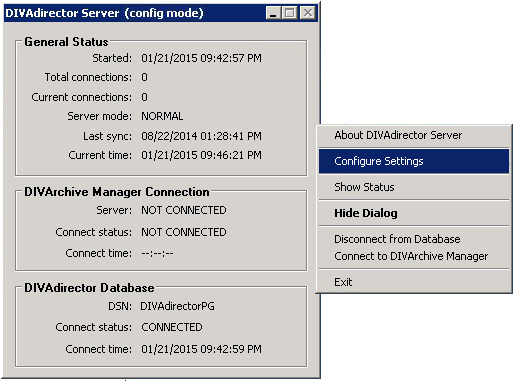
Se muestra la pantalla de configuración completa.
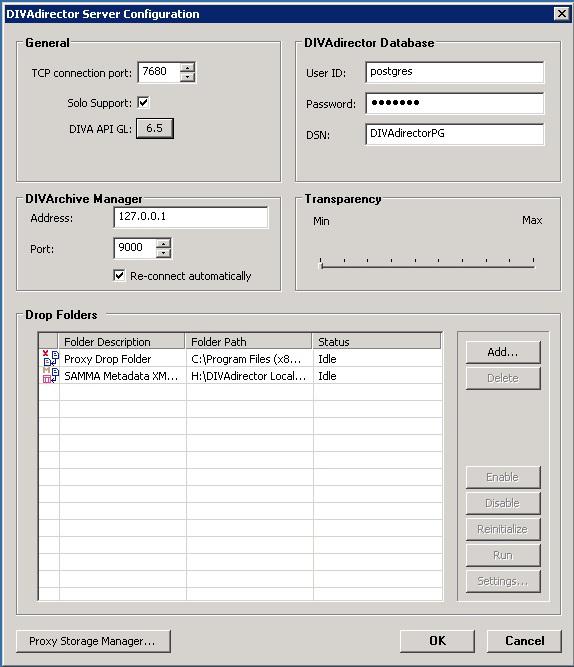
Confirmación de las conexiones de red del servidor de DIVAdirector
Confirme los valores de conexión de red del servidor de DIVAdirector en la GUI de DIVAdirector en la pantalla Server Settings (Configuración del servidor).

-
Confirme la dirección IP del servidor de DIVAdirector.
La dirección IP identifica la máquina host del servidor de DIVAdirector y, generalmente, es la misma máquina donde reside el servidor web. Puede usar
localhostcomo dirección IP si todo el software de DIVAdirector está en la misma máquina host. -
Si la dirección IP no coincide con la dirección del host del servidor, deberá introducir la dirección correcta.
-
Confirme el número de puerto del servidor de DIVAdirector.
-
Si el número de puerto IP no coincide con el número de puerto del host del servidor, deberá introducir el valor correcto.
-
En la esquina superior derecha de la pantalla, haga clic en Save (Guardar) para guardar los cambios.
-
Detenga el servidor y, a continuación, reinícielo en modo de configuración.
A continuación, confirme la conectividad de la base de datos de DIVAdirector.
Confirmación de la conectividad de la base de datos de DIVAdirector
ADVERTENCIA:
No cambie los parámetros de base de datos a menos que así lo indique el personal de soporte de servicios de Oracle.
La base de datos de DIVAdirector se sincroniza periódicamente con la base de datos de DIVArchive según un programa predeterminado. Si el servidor de DIVAdirector no se puede comunicar con la base de datos, no se reciben actualizaciones de objetos nuevos y no se pueden llevar a cabo las operaciones de DIVArchive. Los usuarios aún podrán reproducir proxies, examinar metadatos, agregar metadatos, crear listas de tomas y ubicaciones de trabajos, etc.
-
En la esquina superior derecha de la pantalla DIVAdirector Server Configuration (Configuración de servidor de DIVAdirector), confirme que los valores del parámetro de la base de datos de DIVAdirector sean correctos.
-
Confirme que el valor User ID (ID de usuario) sea
postgres. -
La contraseña fue configurada por el equipo de instalación y solamente muestra asteriscos en el campo.
-
Confirme que el valor DSN sea
DIVAdirectorPG. -
Si un valor es incorrecto o si DIVAdirector no se puede conectar con la base de datos, notifique al técnico de la instalación (si aún está en el sitio) o comuníquese con el soporte de Oracle para obtener asistencia.
A continuación, confirmará el puerto de conexión de TCP y el soporte de Oracle SAMMAsolo.
Confirmación de un puerto de conexión TCP
El servidor de DIVAdirector recibe los comandos de la interfaz de usuario en el número de puerto 7680 del TCP. No modifique el número de puerto por defecto a menos que entre en conflicto con otro software instalado en el sistema (por ejemplo, si otro servidor web usa este número de puerto).
-
En la esquina superior izquierda de la pantalla DIVAdirector Server Configuration (Configuración de servidor de DIVAdirector), confirme que el valor del parámetro TCP connection port (Puerto de conexión de TCP) sea 7680.
-
Si el número de puerto es incorrecto, cambie el valor del puerto a 7680.
-
Aparecerá un cuadro de diálogo de advertencia que le recordará que reinicie el servidor para que se apliquen los cambios.
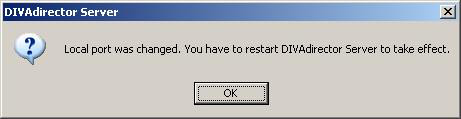
-
Haga clic en OK (Aceptar) en el cuadro de diálogo.
-
Reinicie el servidor en modo de configuración.
A continuación, confirmará la compatibilidad con SAMMAsolo.
Confirmación de la compatibilidad con SAMMAsolo
DIVAdirector admite la comunicación con SAMMAsolo. Consulte a su jefe si no está seguro de si su organización usa SAMMAsolo.
-
Ubique la casilla de control Solo Support (Compatibilidad con Solo) que se encuentra debajo del parámetro TCP connection port (Puerto de conexión de TCP) en la pantalla de valores de modo de configuración.
La selección de la casilla de control agrega la configuración
SoloSupport=1al grupo de parámetros[Settings]en el archivo cmgserver.ini. Los cambios en la configuración no tendrán efecto hasta que no se reinicie el servidor. -
Si no se usa SAMMAsolo, anule la selección de la casilla de control para desactivar la función.
-
Si realizó cambios, reinicie el servidor en modo de configuración.
Configuración de la conectividad de Oracle DIVArchive Manager
Oracle DIVArchive Manager es el operador principal para el sistema DIVArchive. Todas las solicitudes de operación pasan por el gestor. El gestor pone las solicitudes en cola según la prioridad de la solicitud configurada por el usuario cuando se inicia la solicitud. El gestor reenvía las solicitudes (las de prioridad más alta primero) a Oracle DIVArchive Actor. El actor lleva a cabo las solicitudes e informa los resultados al gestor. El gestor muestra los resultados en la GUI de DIVArchive y reenvía los resultados a DIVAdirector para que los usuarios revisen el resultado.
Confirme los valores correctos de la dirección IP del gestor y el número de puerto de recepción para garantizar la comunicación entre DIVAdirector y DIVArchive Manager.
-
Ubique el área DIVArchive Manager que se encuentra inmediatamente debajo del área General en el lado izquierdo de la pantalla Configuration Mode Settings (Valores de modo de configuración).
-
Confirme que la dirección IP del gestor sea correcta. Si es incorrecta, introduzca la dirección IP correcta en el campo Address (Dirección).
-
Confirme que el número de puerto de recepción sea correcto, generalmente el número de puerto es 9000. Si es incorrecto, introduzca el número de puerto correcto en el campo Port (Puerto).
-
Normalmente, seleccionará la casilla de control Re-connect automatically (Volver a conectar automáticamente) para que DIVAdirector intente volver a conectarse con DIVArchive Manager si el enlace pasa a estar fuera de línea.
-
Si la red o DIVArchive Manager están desconectados, anule la selección de la casilla de control Re-connect automatically (Volver a conectar automáticamente) hasta que se resuelvan los problemas de conectividad.
Deberá volver a conectar el gestor manualmente mediante la opción de menú contextual Connect to DIVArchive Manager (Conectar a DIVArchive Manager) si esta opción está desactivada.
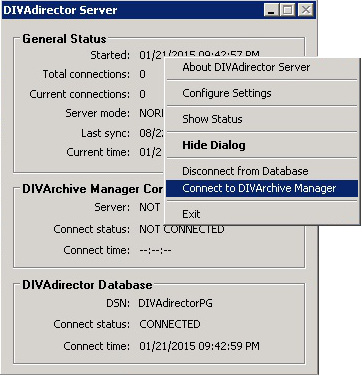
A continuación, deberá configurar la interfaz de usuario (IU) de DIVAdirector.
Configuración de la interfaz de usuario de DIVAdirector
Ahora que ha configurado toda la conectividad de red y del sistema, deberá configurar los parámetros internos del sistema que afectan la manera en la que los usuarios interactúan con DIVAdirector y DIVArchive. Para configurar la interfaz de usuario de DIVAdirector, navegue hasta el árbol del menú Admin (Administrador), System (Sistema), que se encuentra en el lado izquierdo de la pantalla de la interfaz gráfica de usuario.
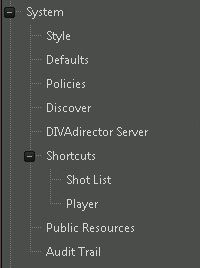
Primero, configuraremos los parámetros del sistema.
Configuración de sistema
La pantalla Defaults (Valores por defecto) tiene dos secciones donde se configuran diferentes opciones, como la resolución, los límites de los resultados de búsqueda, la visualización de la fecha y la hora, etc. Estas opciones se encuentran en el área Default Settings (Configuración por defecto) que se encuentra en la parte superior de la pantalla. Puede configurar opciones para suprimir datos y archivos relacionadas con la restauración local y la restauración local parcial de archivos, el estado de DIVArchive, las pistas de auditoría y los respaldos programados en el área Number of Days to Delete (Número de días para suprimir) de la parte inferior de la pantalla.
-
Navegue hasta la pantalla Defaults (Valores por defecto), que se encuentra en el árbol del menú System (Sistema) del lateral izquierdo de la GUI.
-
Introduzca los valores adecuados óptimos para la organización y los usuarios en cada opción.
Como administrador del sistema, puede identificar la mayoría de estos valores según las políticas existentes de la organización y su ubicación física, como el formato de visualización del calendario, el formato de visualización de hora, el número de días para conservar las copias de seguridad del sistema, el número de días para conservar las pistas de auditoría, etc. Es posible que deba consultar a los usuarios (o a sus jefes) para identificar opciones como el ancho y la altura de la resolución de proxy, el recuento de vistas en miniatura de SAMMA, el desplazamiento del fotograma de captura, etc.
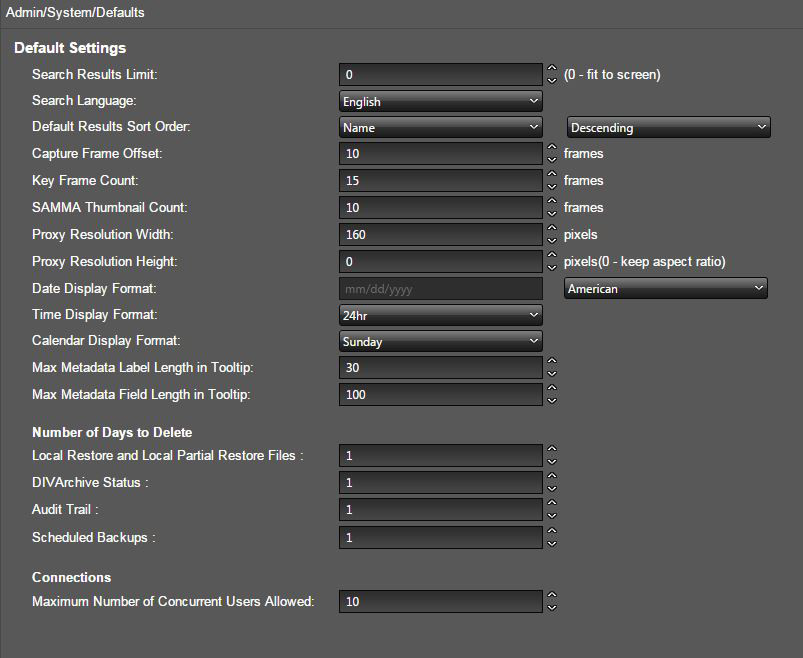
Los siguientes campos se pueden configurar en el área Default Settings (Configuración por defecto) de la pantalla:
- Search Results Limit (Límite de resultados de búsqueda)
-
Identifica el número de resultados de búsqueda que se mostrarán por vez.
- Search Language (Idioma de búsqueda)
-
Define el idioma que se usará para optimizar la búsqueda de texto completo. Si los metadatos no están principalmente en un idioma determinado o si el idioma no está en la lista, seleccione la opción Simple (Simple).
ADVERTENCIA:
Volver a calcular el idioma de búsqueda es un procedimiento de base de datos exhaustivo y se deberá completar solamente durante una ventana de mantenimiento de al menos ocho horas con la orientación de un representante de soporte de Oracle.
- Default Results Sort Order (Ordenación de resultados por defecto)
-
Define una columna de metadatos que se usa como origen principal para ordenación.
- Capture Frame Offset (Desplazamiento de fotograma de captura)
-
Define el recuento de fotogramas que se deberá omitir del inicio de un proxy mientras se extraen fotogramas clave del archivo proxy entregado.
- Key Frame Count (Recuento de fotogramas clave)
-
Define el número de fotogramas clave que se extraerán de un archivo proxy entregado.
- SAMMA Thumbnail Count (Recuento de miniaturas de SAMMA)
-
Define el número de vistas en miniatura que se usarán dentro de un control de vistas en miniatura de SAMMA.
- Proxy Resolution Width (Ancho de resolución de proxy)
-
Define el ancho de resolución en píxeles.
- Proxy Resolution Height (Altura de resolución de proxy)
-
Define la altura de resolución en píxeles. Este parámetro mantiene un ratio de aspecto con Proxy Resolution Width (Ancho de resolución de proxy) si se introduce el valor 0.
- Date Display Format (Formato de visualización de fecha)
-
Define el formato que se usará para los campos de tipo de fecha en DIVAdirector.
La lista incluye tres opciones de formato.
-
American (Estadounidense): mm/dd/yyyy
-
European (Europeo): dd/mm/yyyy
-
Custom (Personalizado): esta opción no admite códigos, excepto dd, mm, yy y yyyy. El orden de los códigos es arbitrario y puede ser cualquier valor que defina (se puede definir en un formato de estilo relativamente libre, como por ejemplo yyyy.dd.mm). Los símbolos separadores permitidos son:
-
Espacio ( )
-
Punto (.)
-
Coma (,)
-
Guión bajo (_)
-
Guión (-)
-
Dos puntos (:)
-
Barra inclinada (/)
-
Barra invertida (\)
-
- Time Display Format (Formato de visualización de hora)
-
Define si la hora se mostrará en formato de 12 horas o 24 horas.
- Calendar Display Format (Formato de visualización de calendario)
-
Define el primer día de la semana en el calendario.
- Max Metadata Label Length in Tooltip (Longitud máxima de etiqueta de metadatos en pista)
-
Define el número máximo de caracteres que se mostrarán en la etiqueta Tooltips (Pistas). Si el título del campo de metadatos excede esta configuración, se truncará con tres puntos (…) al final.
- Max Metadata Field Length in Tooltip (Campo máximo de etiqueta de metadatos en pista)
-
Define el número máximo de caracteres que se mostrarán en el contenido Tooltips (Pistas). Si el valor del campo de metadatos excede esta configuración, se truncará con tres puntos (…) al final.
Los siguientes campos se pueden configurar en el área Number of Days to Delete (Número de días para suprimir) de la pantalla:
- Local Restore and Local Partial Restore Files (Archivos de restauración local y restauración local parcial)
-
Define el número de días que se conservarán los archivos que han sido restaurados en la máquina host del servidor de DIVAdirector mediante una operación de restauración local o local parcial.
- DIVArchive Status (Estado de DIVArchive)
-
Define el número de días que se conservará la información de estado de DIVArchive en la pantalla Operation Status (Estado de operación).
- Audit Trail (Pista de auditoría)
-
Define el número de días que se conservará la pista de auditoría y la información del log de la carpeta de entrega.
- Scheduled Backups (Copias de seguridad programadas)
-
Define el número de días que se mantendrán los archivos de copia de seguridad creados por las copias de seguridad programadas.
Los siguientes campos se pueden configurar en el área Connections (Conexiones) de la pantalla:
- Maximum Number of Concurrent Users Allowed (Número máximo de usuarios simultáneos permitido)
-
La licencia de la versión 5.3 de DIVAdirector y de las versiones posteriores es por usuario, no por usuario simultáneo. El número máximo de usuarios simultáneos (entre 1 y 100) se configura en este campo. Si no se realiza ninguna entrada, se usa el número de usuarios por defecto (100). El número máximo de usuarios simultáneos está restringido por la cantidad de recursos del sistema disponibles. Si el sistema parece funcionar lento con un determinado número de usuarios simultáneos en línea, deberá disminuir el número máximo y volver a evaluar el rendimiento.
A continuación, deberá configurar las políticas del sistema.
Políticas del sistema
Los parámetros de políticas del sistema definen interacciones de actualización del nivel del sistema entre DIVAdirector y DIVArchive, como detección de datos nuevos (activos), actualizaciones de estado de solicitudes de usuarios, ya sea si suprime o no una entrada de archivo de la base de datos, etc.
-
Navegue hasta la pantalla Policies (Políticas), que se encuentra en el árbol del menú System (Sistema) del lateral izquierdo de la GUI.
-
Introduzca los valores adecuados para cada opción que sean óptimos para la organización y los usuarios. Deberá consultar a su jefe y al jefe del usuario para determinar la configuración más eficaz y segura (para los datos).
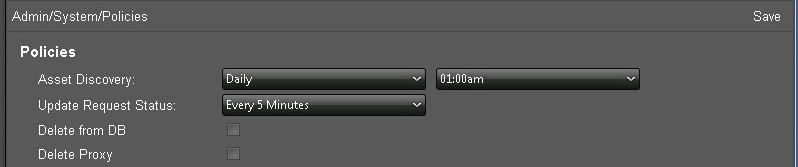
Los siguientes campos se pueden configurar en la pantalla Policies (Políticas):
- Asset Discovery (Detección de activos)
-
Define el programa de sincronización automática. La primera lista (de la izquierda) define la frecuencia y la segunda lista (de la derecha) define la hora de inicio.
- Update Request Status (Actualizar estado de solicitud)
-
Define la frecuencia con la que el servidor de DIVAdirector solicita el estado operativo de DIVArchive desde DIVArchive.
- Delete from DB (Suprimir de base de datos)
-
Responsable de la supresión de objetos que no se encontraron durante la sincronización de la base de datos desde la base de datos de DIVAdirector. Si la casilla de control está seleccionada, se suprimirán los objetos que no se encontraron. Si se anula la selección de la casilla de control, no se eliminan los objetos.
- Delete Proxy (Suprimir proxy)
-
Responsable de la supresión de archivos proxy y del registro correspondiente en la base de datos de DIVAdirector para los archivos proxy que no se encuentran durante la sincronización de la base de datos. Si la casilla de control está seleccionada, se suprimirán los archivos que no se encontraron. Si se anula la selección de la casilla de control, no se eliminan los archivos.
A continuación, deberá configurar el filtro de sincronización de la base de datos.
Filtro de sincronización de la base de datos
El sistema DIVAdirector se completa automáticamente como resultado de un proceso de sincronización programada que se lleva a cabo periódicamente según el valor Asset Discovery (Detección de activos) en la pantalla Policies (Políticas). (Consulte la sección anterior). Deberá configurar los filtros de sincronización de base de datos en la pantalla Discover (Detección). Los archivos de sincronización definen cuáles objetos se procesan durante la sincronización. Cada filtro de sincronización representa una combinación de los parámetros de un objeto, como el nombre de objeto, la categoría de objeto y el nombre del medio, y tiene su propia hora de la última sincronización. Los parámetros se pueden definir como máscaras mediante el uso de un comodín (un asterisco). Por defecto, el asterisco se define para los campos que están vacíos. Los filtros con un asterisco en los tres campos no son válidos y no se pueden agregar a la lista de filtros. Si agrega un filtro nuevo después de que todos los objetos correspondientes a los filtros existentes se han sincronizado y, a continuación, hace clic en Discover New (Detectar nuevo), también se sincronizará el objeto correspondiente al filtro nuevo.
Tenga en cuenta que los filtros de sincronización se aplican en secuencia desde el último hasta el primero. Por ello, es sencillo hacer que los filtros sean muy restrictivos si está agregando filtros nuevos que son muy específicos.
Puede iniciar el próximo ciclo de detección de inmediato mediante uno de dos botones. El uso de estos botones no eliminará objetos virtuales de DIVAdirector.
El botón Discover All (Detectar todo) inicia la sincronización de todos los objetos de la base de datos de DIVArchive, según el historial completo de DIVArchive. Esta opción puede demorar si hay muchos objetos para detectar.
El botón Discover New (Detectar nuevo) inicia la sincronización de todos los objetos agregados o eliminados desde la última sincronización de la base de datos.
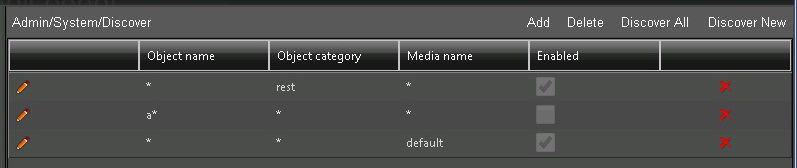
Use el siguiente procedimiento para agregar un filtro de sincronización nuevo:
-
Navegue hasta la pantalla Discover (Detección), que se encuentra en el árbol del menú System (Sistema) del lateral izquierdo de la GUI.
-
Haga clic en Add (Agregar) en la esquina superior derecha de la pantalla para agregar un filtro nuevo.
-
Introduzca los campos Object Name (Nombre de objeto), Object Category (Categoría de objeto) y, si lo conoce y lo desea, Media Name (Nombre de medio). Se deberá agregar al menos uno de estos campos a la lista de filtros.
-
Seleccione la casilla de control Enable (Activar) para activar el filtro.
-
Haga clic en la marca de verificación para guardar el filtro en la lista o en X para cancelar la operación.
Para probar la configuración, suelte un archivo nuevo en una de las ubicaciones de almacenamiento de DIVArchive y haga clic en Discover New (Detectar nuevo). El archivo se deberá encontrar y registrar en la base de datos de DIVAdirector. Puede comprobar el registro de la base de datos mediante la ejecución de una búsqueda del archivo desde DIVAdirector mediante el campo Quick Search (Búsqueda rápida) que se encuentra en la esquina superior derecha de la pantalla.
A continuación, deberá configurar los accesos directos del teclado.
Configuración de accesos directos del teclado
Los accesos directos del teclado le ahorran, a usted y a sus usuarios, tiempo en la realización de procedimientos de rutina durante sus tareas diarias de trabajo. DIVAdirector tiene combinaciones de teclas de acceso rápido que están predefinidas y se configuran automáticamente durante la instalación. El reproductor de proxy se puede ejecutar en diferentes modos; en modo de lista de tomas y en modo de reproductor de proxy. Hay dos subsecciones correspondientes en el árbol de menú System (Sistema), Shortcuts (Accesos directos), uno para cada modo. Cada subsección define los enlaces del teclado para el reproductor en ese modo específico. Deberá asignar los accesos directos del teclado para el reproductor de proxy en cada modo. Las siguientes combinaciones de teclas de acceso rápido están predefinidas en el sistema DIVAdirector:
- Ctrl + E
-
Editar
- Mayús + 1
-
Rebobinar x4
- Mayús + 2
-
Rebobinar x8
- Mayús + 3
-
Avance rápido x4
- Mayús + 4
-
Avance rápido x8
- Mayús + A
-
Agregar
- Mayús + B
-
Retroceder un fotograma
- Mayús + D
-
Reducir volumen
- Mayús + F
-
Avanzar
- Mayús + I
-
Marcar entrante
- Mayús + L
-
Bucle
- Mayús + M
-
Silencio
- Mayús + N
-
Avanzar un fotograma
- Mayús + O
-
Marcar saliente
- Mayús + P
-
Reproducir/Pausar
- Mayús + R
-
Rebobinar
- Mayús + S
-
Detener
- Mayús + T
-
Cambiar formato de hora
- Mayús + U
-
Aumentar volumen
- Mayús + X
-
Marcar saliente y agregar
ADVERTENCIA:
Tenga cuidado durante la configuración de los accesos directos ya que pueden coincidir con las teclas de acceso rápido que se usan en los exploradores de internet o en otro software, y pueden causar resultados inesperados.
Use el siguiente procedimiento para cambiar las combinaciones de teclas de método abreviado para alguna de las subsecciones:
-
Navegue hasta la pantalla System (Sistema), Shortcuts (Accesos directos), Shotlist Shortcuts (Accesos directos de lista de tomas) o hasta la pantalla System (Sistema), Shortcuts (Accesos directos), Player Shortcuts (Accesos directos de reproductor), según corresponda.
-
Haga clic en el ícono de lápiz para editar la combinación de teclas de acceso rápido deseada.
-
Seleccione la combinación requerida de Control, Mayús y una tecla.
-
Haga clic en la marca de verificación para guardar los cambios.
-
Pruebe todas las teclas de acceso rápido configuradas, una por vez, para garantizar que no haya conflictos con otras aplicaciones instaladas en el sistema.
Accesos directos de lista de tomas
Las teclas de acceso rápido que se usan para realizar funciones de rutina se configuran con el reproductor de proxy en modo de lista de tomas en la pantalla Shotlist Shortcuts (Accesos directos de lista de tomas) en el árbol de menú Shortcuts (Accesos directos) que se encuentra en el lateral izquierdo de la pantalla. Haga clic en el ícono de lápiz para editar las combinaciones de accesos directos existentes.
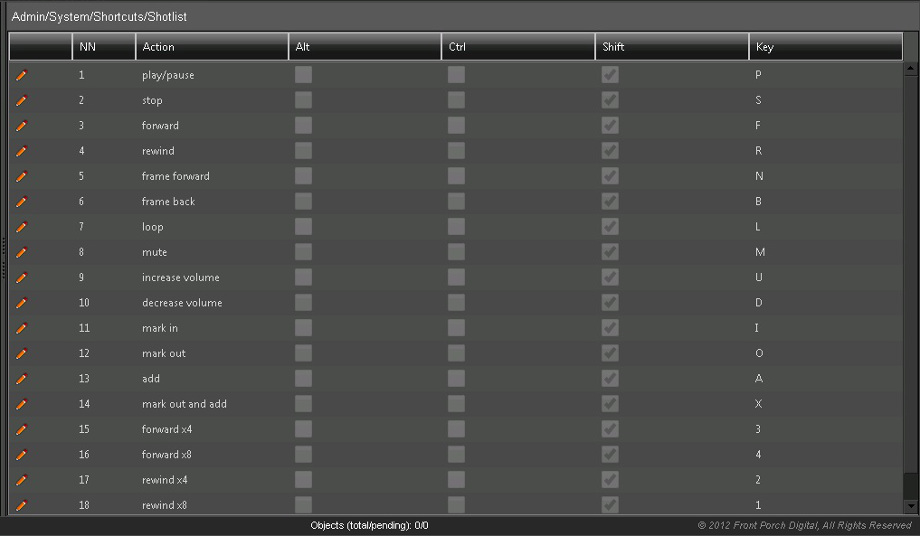
Accesos directos del reproductor de proxy
El reproductor de proxy es el modo del reproductor por defecto. Las teclas de acceso rápido que se usan para realizar funciones se configuran con el reproductor de proxy en modo de reproductor por defecto en la pantalla Player Shortcuts (Accesos directos del reproductor) en el árbol de menú Shortcuts (Accesos directos) que se encuentra en el lateral izquierdo de la pantalla. Haga clic en el ícono de lápiz para editar las combinaciones de accesos directos existentes.
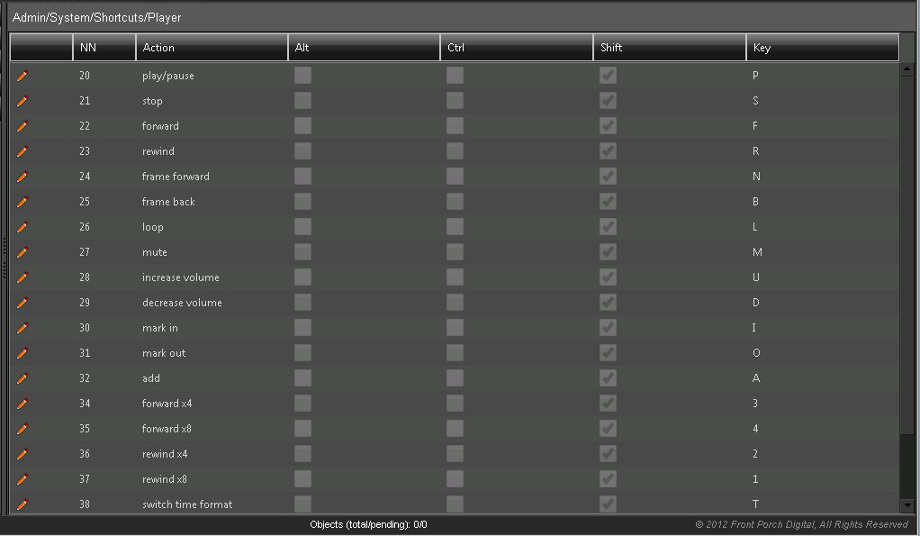
A continuación, agregará el logotipo de la organización.
Estilo
Si es necesario, puede personalizar rápidamente el estilo de la interfaz con un logotipo de la organización que aparece en todas las pantallas de la GUI, en la esquina superior derecha de la pantalla. Use el siguiente procedimiento para agregar un logotipo:
-
Navegue hasta la pantalla Style (Estilo), que se encuentra en el árbol del menú System (Sistema) del lateral izquierdo de la GUI.
-
Haga clic en Browse (Examinar) y navegue hasta el archivo de imagen deseado en el cuadro de diálogo que aparece.
-
Seleccione el archivo deseado y haga clic en OK (Aceptar).
-
Haga clic en Save (Guardar) en la esquina superior derecha de la pantalla para aplicar los cambios.
-
Refresque la pantalla del explorador para ver los cambios.
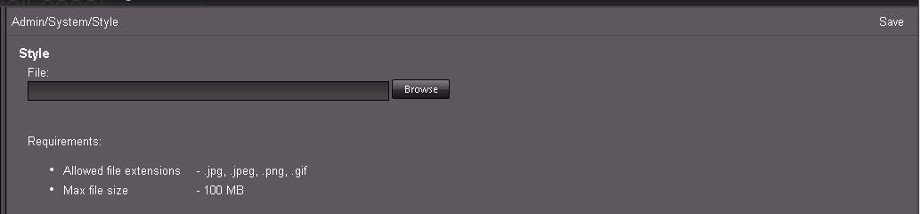
A continuación, deberá configurar el servidor web de DIVAdirector.
Configuración del servidor web de DIVAdirector
DIVAdirector usa Microsoft Internet Information Server (IIS) 7 como motor del servidor web. IIS se instala durante la instalación de Windows Server 2008/2012 R2. La aplicación de instalación configura completamente el servidor web de DIVAdirector. A menos que parámetros específicos del servidor web requieran modificación, no es necesario ajustar la configuración. El puerto IP por defecto es el puerto 80 y se enlaza al primer adaptador de red de la lista de dispositivos del sistema. Comuníquese con el soporte de Oracle si necesita ayuda para enlazar el servidor a un adaptador de red diferente.
Primero, configuraremos el puerto de recepción.
Configuración del puerto de recepción
El valor por defecto del puerto de recepción es 80. Este es el puerto HTTP de internet estándar para servidores web. Este valor puede ser cualquier número de puerto que no se usa en el sistema y se debe cambiar si el puerto 80 no está disponible. Para aplicar un cambio al número de puerto, se deberá reiniciar IIS desde la línea de comandos mediante el comando issreset.
Nota:
Después de cambiar el número de puerto del servidor, es posible que los usuarios de DIVAdirector deban especificar el número de puerto en una dirección web similar a:http://dd5server:8080
Si se realizaron cambios en el puerto de recepción, pruebe la configuración del servidor web. Para ello, abra el explorador web e introduzca la dirección IP de DIVAdirector (y, si es necesario, el número de puerto) en la barra de direcciones URL.
A continuación, deberá configurar la cuenta de servicio de IIS.
Configuración de la cuenta de servicio de IIS
Se crea una cuenta con el nombre dd5-user durante el proceso de instalación de DIVAdirector. Esta cuenta es una parte vital de la seguridad de la aplicación del servidor web. La cuenta nunca se debe suprimir y los permisos de la cuenta nunca se deben modificar.
A continuación, configurará las ubicaciones de almacenamiento.
Configuración de ubicaciones de almacenamiento
En DIVArchive y DIVAdirector, se puede usar una única ubicación de almacenamiento como origen de datos y destino de datos. La diferencia está en las acciones que se llevan a cabo. Por ejemplo, se puede definir el almacenamiento en cinta A como origen para la restauración de archivos o para operaciones de restauración parcial de archivos. Sin embargo, el almacenamiento en cinta A también se puede designar como destino para operaciones de archivo y copia. Se configuran las ubicaciones de almacenamiento y se identifican como origen, como destino o como ambos en DIVArchive. DIVAdirector usará las ubicaciones de almacenamiento según se las haya identificado en DIVArchive.
A continuación, configurará las carpetas de entrega.
Configuración de carpetas de entrega
Las carpetas de entrega son directorios que se encuentran en una ubicación de almacenamiento, donde los usuarios colocan (sueltan) archivos y se realizan acciones en los archivos. Las carpetas de entrega generalmente facilitan las tareas típicas porque simplemente puede soltar objetos en la carpeta y la carpeta ejecuta la acción configurada específicamente para esa carpeta.
DIVAdirector supervisa las carpetas de entrega para detectar adiciones nuevas y otros cambios de archivos, y actualiza la información de la base de datos según corresponda. Cada carpeta de entrega tiene su propio archivo de configuración y puede ejecutar una única acción (proxy, archivar, restaurar, copiar o depurar). Las explicaciones de estas acciones y los parámetros asociados están en las siguientes secciones. Consulte la Guía del usuario de Oracle DIVAdirector para obtener información sobre la configuración de las carpetas de entrega de metadatos y anotaciones.
Carpetas de entrega de operaciones de DIVArchive
Las carpetas de entrega de operaciones de DIVArchive se pueden supervisar para detectar el procesamiento inmediato de archivos entregados o el procesamiento basado en eventos programados. Se realiza un análisis completo de carpetas para todos los tipos de eventos (inmediatos o programados) y todos los archivos detectados (excepto los archivos con nombres especiales) se procesan según la configuración de la carpeta. Debe comprender las opciones de configuración definidas para las carpetas de entrega con el fin de configurarlas de manera eficaz.
Archivos con nombres especiales
Hay dos tipos de archivos que se consideran con nombres especiales.
-
El archivo de configuración XML de la carpeta de entrega tiene un nombre de archivo que incluye el nombre de la carpeta más una extensión a .xml. El sistema nunca procesa este archivo, pero se usa para especificar la configuración de la carpeta. Puede abrir este archivo en cualquier editor de texto Unicode para ver o editar la configuración según sea necesario.
-
Los archivos temporales o los archivos que desea mantener en la carpeta tienen nombres de archivo que comienzan con dos símbolos de tilde (~) inicial. El sistema nunca procesa estos archivos.
Los archivos soltados en las carpetas de entrega de operaciones de DIVArchive dispararán los datos de ACTION. Los archivos entregados se procesan de la siguiente manera:
-
Según el valor de FORMAT configurado para la carpeta, el archivo se procesa como archivo plano (similar al formato de valores separados por comas, CSV) o como archivo XML.
-
Según el valor de HEADER_ROW configurado, la primera línea no vacía se omite o se procesa.
-
Cada una de las líneas siguientes a continuación se analiza en busca de campos y el juego de campos se usa para una única acción.
-
El valor configurado del parámetro DELETE_AFTER_PROCESS determina si se suprime el archivo original o se deja en la carpeta cuando se llega al final del archivo.
-
Todas las acciones se registran de una manera que se corresponde con la configuración de la carpeta.
Carpetas de entrega de proxy
Las carpetas de entrega de proxy son carpetas de entrega de fines especiales que se usan para importar archivos de proxy de DIVAdirector (archivos multimedia que usan formato de audio y video Windows Media 9.0). Si el parámetro INTERVAL (Intervalo) de la carpeta está configurado en IMMEDIATELY (De inmediato), la importación se ejecuta mediante la supervisión de las notificaciones de cambio de archivo de Windows. El sistema también vuelve a analizar todas las carpetas de entrega de proxy cada intervalos de un minuto para procesar automáticamente los archivos que aún no se han manejado.
Nota:
Oracle recomienda usar el nuevo servicio de transcodificación en lugar de las carpetas de entrega de proxy. Además, el uso continuado de proxies producidos fuera de DIVAdirector y DIVArchive para proxies locales continuará funcionando, pero no se recomienda.El motor de transcodificación generalmente escribe el archivo proxy directamente en la carpeta de entrega de proxy. A continuación, la carpeta de entrega de proxy se procesa en cada evento de notificación del sistema de archivos y, cuando finaliza la operación de escritura de archivos, el archivo se procesa según la configuración por defecto del sistema DIVAdirector, de la siguiente manera:
-
Se analiza el nombre de archivo en busca del nombre del objeto, la categoría y el idioma.
El formato de nombre de archivo se configura en el archivo .xml de la carpeta mediante el parámetro NAME_FORMAT (Formato de nombre). NAME_FORMAT puede ser OBJECT NAME ONLY (Solamente nombre de objeto) o OBJECT NAME + OBJECT CATEGORY (Nombre de objeto + nombre de categoría). En el último caso, el último carácter de guión bajo separa la categoría de objeto del nombre de objeto. El formato de idioma se configura en el archivo .xml de la carpeta mediante el parámetro LANGUAGE (Idioma), que puede ser FROM NAME (De nombre) o FROM WM9 METADATA (De metadatos wm9). En el primer caso, el último símbolo de guión bajo separa el nombre del idioma del nombre del objeto (+ categoría), y la categoría se define mediante la regla anterior. En el último caso, el valor de nombre de idioma se recupera del archivo de medios y se usa la etiqueta de idioma de formato de Windows Media 9.
Nota:
El nombre de idioma tiene el significado de idioma literal solamente en los casos de idioma incrustado. En otros casos, puede tener un valor informativo que denota, por ejemplo, el comentario del director, los canales de efecto de sonido, etc. Esto permite la capacidad de distinguir entre diversas pistas de audio alternativas relacionadas con el mismo material de video. -
El objeto de DIVArchive se busca por los valores de nombre y categoría de análisis.
-
Si el objeto se encuentra en la base de datos de DIVAdirector, el proxy se registra en este objeto.
-
Si el objeto no se encuentra en la base de datos de DIVAdirector pero parece ser conocido para DIVArchive, el objeto nuevo se inserta en la base de datos de DIVAdirector y se registra el proxy.
Esta situación se puede producir si se entrega el proxy antes del siguiente ciclo de sincronización de la base de datos de DIVAdirector. Si el objeto no se encuentra en la base de datos de DIVAdirector y no hay ninguna conexión activa a DIVArchive, el archivo proxy permanece intacto en la carpeta de entrega (el archivo se congela). Se procesará la próxima vez que llegue otro proxy a la carpeta.
-
Los proxies que no se congelan en la carpeta de entrega se mueven a uno de estos destinos de almacenamiento.
-
El proxy registrado se mueve a una subcarpeta aleatoria de una carpeta de proxy. Se asignan nombres a las subcarpetas de 0 a 500.
-
El proxy no registrado se mueve a una carpeta huérfana predefinida. Debe comprobar las carpetas huérfanas al menos diariamente y decidir qué hacer con los objetos huérfanos.
Carpetas de entrega de anotaciones
Las carpetas de entrega de anotaciones permiten colocar los archivos CSV en la carpeta para importación de metadatos de localización para los objetos especificados en el archivo. Las siguientes condiciones se aplican al archivo CSV:
-
El archivo debe tener codificación Unicode, UTF-8.
-
El archivo debe contener una fila de cabecera.
-
El archivo debe contener 6 columnas, de la siguiente manera:
- Object Name (Nombre de objeto)
-
Esta columna está limitada a 200 caracteres y debe coincidir con el nombre del objeto en DIVArchive.
- Category Name (Nombre de categoría)
-
Esta columna está limitada a 200 caracteres y debe coincidir con el nombre de la categoría del objeto en DIVArchive.
- Object Identifier (Identificador de objeto)
-
Un nombre para mostrar u otro identificador específico del objeto.
- Start Time Code (Código de hora de inicio)
-
Hora de inicio del localizador en el formato HH:MM:SS:FF.
- End Time code (Código de hora de finalización)
-
Hora de finalización del localizador en el formato HH:MM:SS:FF. Este campo no es obligatorio y, si el localizador lo deja vacío, se considera un marcador (descripción de un único fotograma).
- Description (Descripción)
-
Esta columna tiene un límite de 2000 caracteres y es una descripción de texto del localizador (marcador).
A continuación, agregará una nueva carpeta de entrega de operaciones de DIVArchive.
Cómo agregar carpetas de entrega de operaciones de DIVArchive nuevas
Debe crear y configurar carpetas de entrega para uso en DIVAdirector, no se agregan durante la instalación. El área de la carpeta de entrega se encuentra en la parte inferior de la pantalla de valores modo de configuración de DIVAdirector.
Para llevar a cabo las operaciones de la carpeta de entrega que se muestra, seleccione la carpeta de la lista y haga clic en el botón asociado con la acción deseada. Los botones se encuentran dentro del área de las carpetas de entrega, en el lado derecho de la pantalla, e incluyen las siguientes acciones:
- Add (Agregar)
-
Agrega una carpeta de entrega nueva a la lista de carpetas de entrega disponibles.
- Delete (Suprimir)
-
Suprime la carpeta de entrega seleccionada de la lista de carpetas de entrega.
- Enable (Activar)
-
Las carpetas de entrega existentes se activan o se desactivan. Después de la activación, una carpeta de entrega desactivada queda lista para procesar eventos futuros de la carpeta de entrega. La activación de una carpeta de entrega no dispara el procesamiento inmediato, incluso si la carpeta actualmente activa no está vacía. La carpeta solamente se procesará durante el evento siguiente si está configurada para ejecutarse, a menos que haga clic en Run (Ejecutar).
- Disable (Desactivar)
-
Una carpeta de entrega desactivada no proporciona procesamiento de archivos, pero permanece en la lista de carpetas entregadas y conserva la configuración definida anteriormente.
- Reinitialize (Reinicializar)
-
Esto reinicializará una carpeta de entrega después de que los cambios de configuración manual se hayan realizado directamente en el archivo de configuración (en lugar que mediante el asistente de XML).
- Run (Ejecutar)
-
Esto hará que la carpeta de entrega seleccionada procese todas las acciones configuradas de inmediato.
- Settings (Configuración)
-
Los usuarios pueden volver a configurar cualquier carpeta de entrega en tiempo de ejecución si la configuración prestablecida no se ajusta a sus necesidades actuales. Esta operación no requiere el reinicio del servidor de DIVAdirector. Para cambiar la configuración de la carpeta de entrega mediante el asistente de XML, seleccione la carpeta en la lista y haga clic en Settings (Configuración) en la esquina derecha de la pantalla.
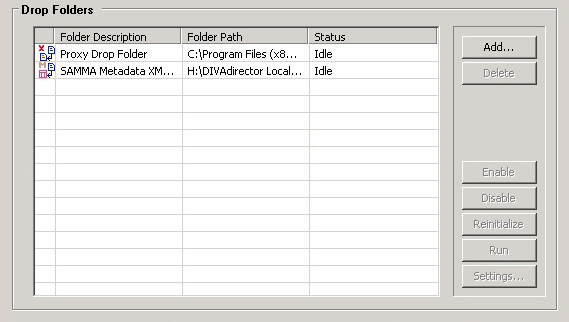
Use el siguiente procedimiento para agregar una nueva carpeta de entrega al sistema. Después de agregar la carpeta, deberá configurarla mediante el asistente de XML o mediante la edición directa del archivo de configuración de XML de la carpeta.
Use el siguiente procedimiento para agregar una carpeta nueva a la lista de carpetas de entrega.
-
Haga clic en Add (Agregar) en la esquina superior derecha de la sección Drop Folder (Carpeta de entrega).
-
Ubique y seleccione (un clic del mouse para resaltar la carpeta) la carpeta que pretende usar como carpeta de entrega de DIVAdirector en el cuadro de diálogo Browse for Folders (Buscar carpetas) que aparece.
-
Haga clic en OK (Aceptar) en la parte inferior del cuadro de diálogo.
-
Si la carpeta ya no contiene un archivo de configuración XML, se mostrará una petición de datos para configurar la carpeta mediante el asistente de XML.
-
Continúe con el asistente de XML (si corresponde) y haga clic en Run (Ejecutar) cuando finalice, para disparar el procesamiento inmediato de la carpeta de entrega.
Si prefiere editar el archivo de configuración directamente, puede hacerlo mediante un editor de texto compatible con Unicode (como Notepad). No use programas como Microsoft Word para editar el archivo de configuración porque agrega caracteres adicionales al archivo y dañará la configuración.
-
Si editó el archivo de configuración directamente (como se menciona arriba), guarde el archivo como Unicode y vuelva a inicializar la carpeta de entrega mediante el botón Reinitialize (Reinicializar) que se encuentra en el área de la carpeta de entrega.
-
Pruebe el funcionamiento de la nueva carpeta; para ello, suelte un archivo en la carpeta como usuario no administrador y confirme que la acción configurada se haya ejecutado correctamente. Por ejemplo, si se suelta un archivo en la carpeta de entrega de acción ARCHIVE (Archivar) y la carpeta está configurada para archivar archivos en el almacenamiento A, compruebe el almacenamiento A para constatar la presencia del archivo que soltó en la carpeta.
A continuación, agregará una nueva carpeta de entrega de proxy.
Cómo agregar carpetas de entrega de proxy nuevas
Nota:
Oracle recomienda usar el nuevo servicio de transcodificación en lugar de las carpetas de entrega de proxy. Además, el uso continuado de proxies producidos fuera de DIVAdirector y DIVArchive para proxies locales continuará funcionando, pero no se recomienda.Todos los proxies registrados en el sistema DIVAdirector se conservan en los discos de almacenamiento de proxy. El servidor de DIVAdirector permite la configuración y la gestión de múltiples ubicaciones de almacenamiento de proxy. El gestor de almacenamiento de proxy se usa para gestionar y configurar ubicaciones de almacenamiento de proxy. Para acceder al gestor de almacenamiento de proxy, debe hacer clic en Proxy Storage Manager (Gestor de almacenamiento de proxy) en la esquina inferior izquierda de la pantalla de valores de modo de configuración de DIVAdirector. La ubicación de almacenamiento de proxy está definida por la ruta a la carpeta en el sistema (una ubicación local o un recurso compartido de red). Por defecto, se agrega una ubicación de proxy durante la instalación de DIVAdirector. Para una instalación por defecto, la ubicación por defecto es la carpeta C:\Program Files\DIVAdirector\proxies. Durante una instalación personalizada, la ubicación será una carpeta seleccionada por usted. Cada ubicación tiene espacio utilizable limitado en el dispositivo de almacenamiento, el límite puede ser relativo o fijo. Un límite relativo se configura como porcentaje relativo a la capacidad del dispositivo de almacenamiento, mientras que un límite fijo se configura en megabytes.
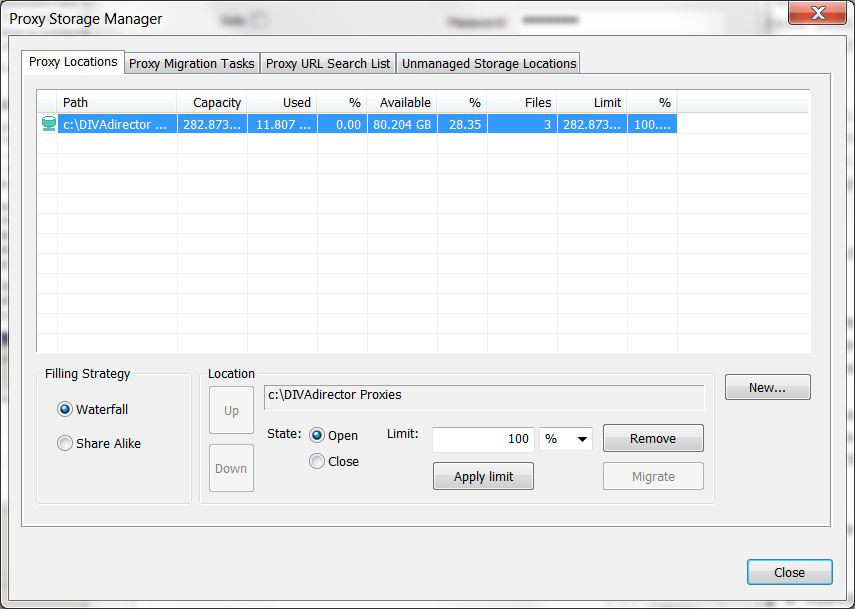
El gestor de almacenamiento de proxy permite a los usuarios ver la siguiente información acerca de cada ubicación de proxy en el separador Proxy Locations (Ubicaciones de proxy):
- Ícono de estado
-
Un ícono en la primera columna de la pantalla que refleja el estado actual de la ubicación de proxy.
- Path (Ruta)
-
Ruta a la carpeta de ubicación de proxy.
- Capacity (Capacidad)
-
La cantidad total de espacio en el dispositivo de almacenamiento donde se encuentra el proxy.
- Used (En uso)
-
Espacio usado en la ubicación de proxy, es decir, el espacio ocupado por todos los archivos de la carpeta en ese momento.
- Used % (% en uso)
-
Porcentaje de espacio utilizado en relación con el límite.
- Available (Disponible)
-
Espacio disponible en la ubicación del proxy.
- Available % (% disponible)
-
Porcentaje de espacio disponible en relación con el límite.
- Files (Archivos)
-
Número de archivos en la ubicación de proxy. No es necesario que los proxies estén registrados en DIVAdirector, aún residen en la ubicación de almacenamiento y usan espacio.
- Limit (Límite)
-
Cantidad de espacio que se puede usar en el dispositivo de almacenamiento.
- Limit % (% de límite)
-
Porcentaje de espacio límite en relación con la capacidad del dispositivo de almacenamiento.
Use los procedimientos que se describen a continuación para agregar una nueva ubicación de almacenamiento de proxy. Primero, asignaremos la ubicación de almacenamiento a Windows y definiremos los permisos de las carpetas.
Asignación de la ubicación de almacenamiento a Windows y definición de los permisos de carpeta
-
Asigne la ubicación de almacenamiento de modo que esté visible en Windows.
-
Si la carpeta es una unidad de red, asegúrese de que esté configurada para volver a conectarse cuando se inicie Windows.
-
En el Explorador de Windows, haga clic con el botón derecho en la carpeta y seleccione Propiedades en el menú.
-
En el medio de la pantalla del separador de seguridad, haga clic en Editar.
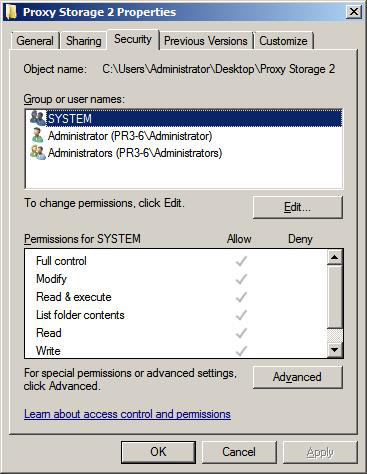
-
Haga clic en Agregar en el medio de la pantalla para agregar un usuario nuevo a los permisos de la carpeta.
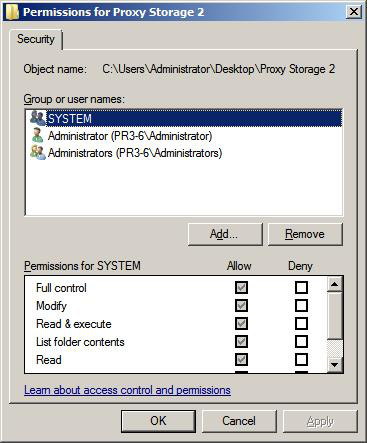
-
Cuando aparezca el cuadro de diálogo Select Users or Groups (Seleccionar usuarios o grupos), introduzca la cuenta del servidor web de IIS (la cuenta por defecto es dd5-user) que se usa durante la instalación de DIVAdirector en el campo Object Name (Nombre de objeto) de la parte inferior de la pantalla y haga clic en Check Names (Comprobar nombres) a la derecha del campo Object Name (Nombre de objeto) para comprobar que el nombre introducido sea válido.
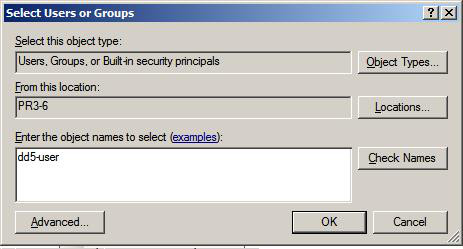
-
Una vez que se haya verificado el usuario, haga clic en OK (Aceptar) para agregar el usuario.
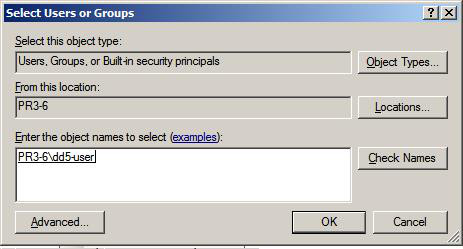
-
Repita los pasos 5, 6 y 7 de arriba para usuarios autenticados. Se deberán agregar ambos usuarios a los permisos de la carpeta y se deberán configurar correctamente para el servidor web de DIVAdirector.
A continuación, agregará la carpeta del proxy al servidor web de DIVAdirector.
Cómo agregar la carpeta de proxy al servidor web de DIVAdirector en IIS
-
Haga clic en el botón Inicio de Windows.
-
Introduzca
inetmgren el cuadro de búsqueda. Se iniciará la búsqueda automáticamente. -
Cuando el programa inetmgr se muestre en los resultados de búsqueda, haga doble clic en el nombre del programa para iniciar la aplicación.
-
En el lado izquierdo del Administrador de IIS, haga clic en el nombre de computadora de la máquina host y, a continuación, ubique DIVAdirector 5 en el menú Sites (Sitios).
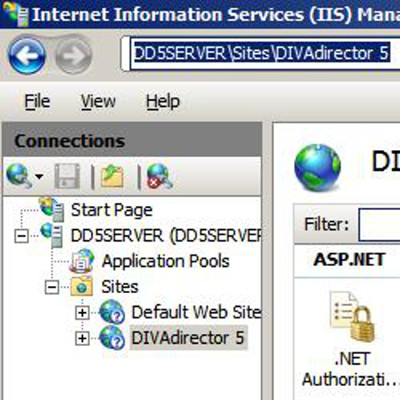
-
Haga clic con el botón derecho en DIVAdirector 5 y seleccione Add Virtual Directory (Agregar directorio virtual) en el menú resultante.
-
Complete los campos Alias (Alias) y Physical path (Ruta física) de la nueva ubicación de almacenamiento de proxy.
-
Haga clic en OK (Aceptar) para terminar el proceso.
A continuación, agregará la ubicación de proxy al servidor de DIVAdirector.
Cómo agregar la ubicación de proxy al servidor de DIVAdirector
Para que los usuarios accedan a la ubicación de proxy creada en los pasos anteriores, se debe agregar la ubicación a la configuración del servidor de DIVAdirector.
-
Inicie DIVAdirector en modo de configuración y abra la pantalla de configuración.
-
Haga clic en Proxy Storage Manager (Gestor de almacenamiento de proxy) en la parte inferior de la pantalla DIVAdirector Configuration Mode Settings (Valores de modo de configuración de DIVAdirector).
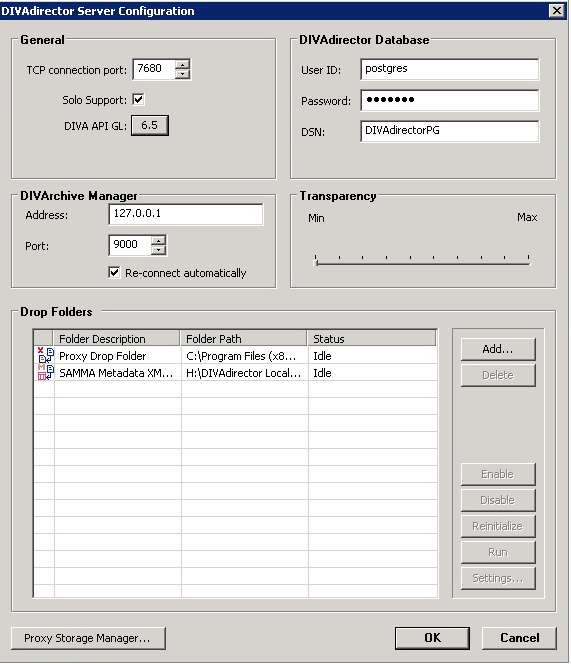
-
En el separador Proxy Locations (Ubicaciones de proxy) del gestor de almacenamiento de proxy (abierto por defecto), haga clic en New (Nuevo), en la parte inferior derecha de la pantalla.
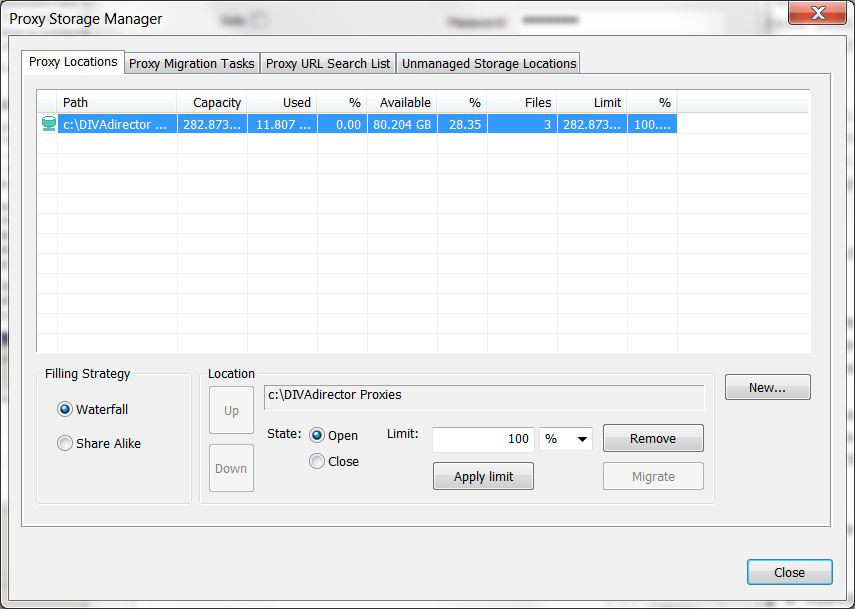
-
Ubique y seleccione (un clic del mouse para resaltar la carpeta) la carpeta donde registró los proxies que se almacenarán en la cuadro de diálogo Browse for Folders (Buscar carpetas) que aparece.
-
Haga clic en OK (Aceptar) para agregar la carpeta seleccionada a la lista de ubicaciones de proxy.
Nota:
La ruta de ubicación de proxy no se puede cambiar una vez que se ha agregado. -
En la pantalla Proxy Storage Manager (Gestor de almacenamiento de proxy), navegue hasta el separador Proxy URL Search List (Lista de búsqueda de URL de proxy) y haga clic en Add (Agregar) en el lateral derecho de la pantalla.
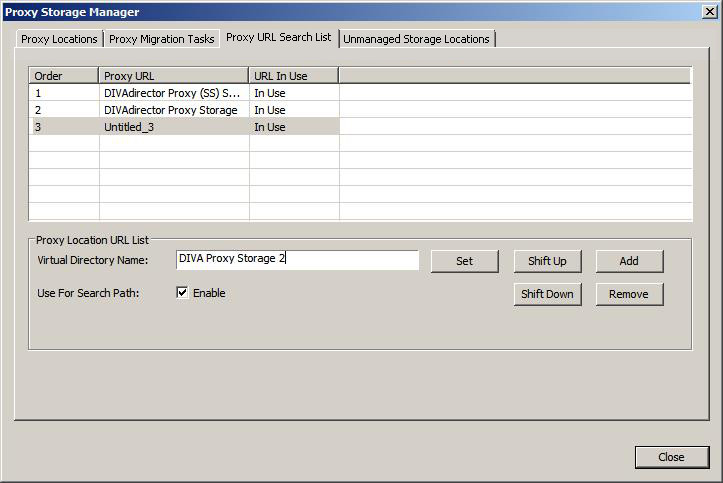
-
Introduzca el Virtual Directory Name (Nombre de directorio virtual), que es el nombre de alias que introdujo en IIS en el campo ubicado en el medio de la pantalla y haga clic en Set (Establecer).
A continuación, configurará el tamaño de almacenamiento de la ubicación que acaba de agregar.
Configuración del tamaño de almacenamiento de la ubicación de proxy
-
En Proxy Storage Manager (Gestor de almacenamiento de proxy), navegue hasta el separador Proxy Locations (Ubicaciones de proxy) y seleccione la ubicación de proxy que acaba de agregar de la lista de Proxy Storage Manager (Gestor de almacenamiento de proxy). Las opciones de la ubicación pasan a estar activas en la parte inferior de la pantalla.
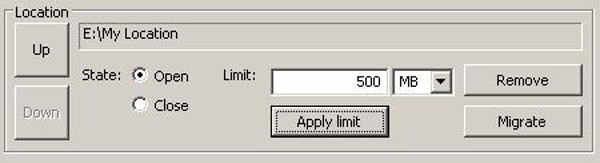
-
Seleccione el tipo de límite (porcentaje o megabytes) deseado mediante la lista de Límite.
-
Introduzca el tamaño o el porcentaje de límite en el campo Limit (Límite).
-
Haga clic en Apply Limit (Aplicar límite) para aplicar el límite nuevo y volver a calcular el espacio usado y disponible de la ubicación de proxy seleccionada.
A continuación, deberá configurar la estrategia de completado de ubicación.
Configuración de la estrategia de completado de ubicación de proxy
La estrategia de completado define la manera en la que se completan los almacenamientos de proxy con archivos. Puede seleccionar una de dos estrategias. La estrategia elegida dependerá de la cantidad de espacio de almacenamiento disponible, del número de ubicaciones de almacenamiento disponibles, de las políticas de organización internas, etc. Las estrategias disponibles son las siguientes:
- Waterfall (Cascada)
-
El archivo de proxy siempre va a la primera ubicación de almacenamiento de la cadena que tiene suficiente espacio libre. El orden de las ubicaciones se puede cambiar mediante los botones Up (Arriba) y Down (Abajo).
- Share Alike (Recurso compartido similar)
-
El archivo proxy siempre va a la ubicación de almacenamiento con menor ocupación. Esta estrategia difunde los archivos proxy de manera igualitaria entre las ubicaciones de almacenamiento.
Si todas las ubicaciones de almacenamiento registradas tienen un estado diferente a Open (Abierto), el archivo proxy permanece en la carpeta de entrega de proxy hasta que otra ubicación está abierta y tiene suficiente espacio para aceptar el archivo.
-
Seleccione la opción adecuada de Filling Strategy (Estrategia de completado) en la parte inferior izquierda de la pantalla del separador Proxy Locations (Ubicaciones de proxy).
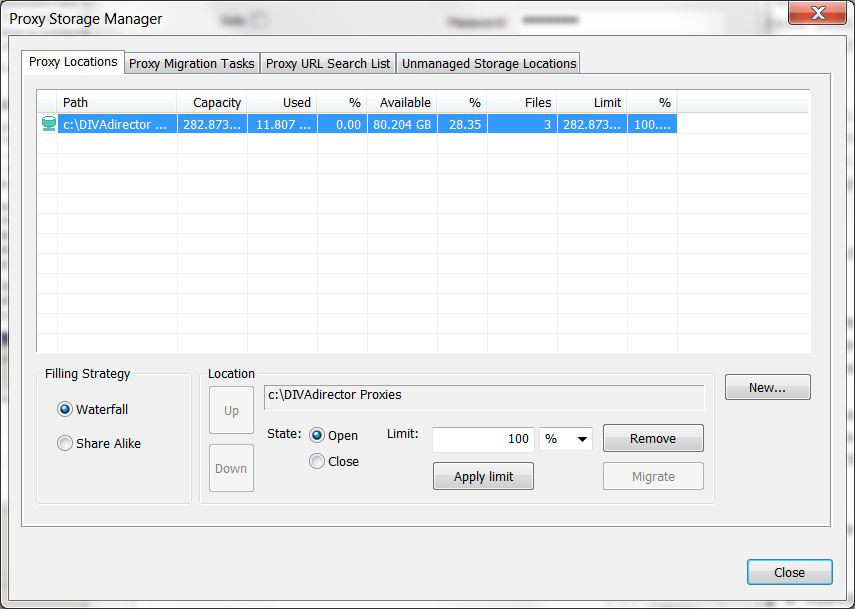
-
Use los botones Up (Arriba) o Down (Abajo) si desea cambiar la prioridad de la ubicación.
-
En la parte inferior derecha de la pantalla, haga clic en Close (Cerrar).
Se ha completado la adición y la configuración de la nueva ubicación. Pruebe la nueva ubicación; para ello, suelte un archivo proxy en la carpeta como usuario no administrativo y, a continuación, abra el archivo con el reproductor de proxy.
En la siguiente sección, se describe el estado operativo de las ubicaciones de proxy.
Estados operativos de ubicaciones de proxy
Las ubicaciones de proxy pueden estar uno de los cinco posibles estados operativos. Cada estado tiene su propio ícono de estado para representar de forma gráfica el estado actual de la ubicación. Las ubicaciones de proxy pueden estar uno de los cinco estados siguientes:
- Open (Abierto)
-
El ícono de estado de estado abierto es un cilindro verde sin marcas adicionales. Esto indica que no se ha alcanzado el valor de límite para esta ubicación de proxy. Las ubicaciones abiertas pueden aceptar archivos nuevos, pueden pasar de forma explícita el estado Closed (Cerrado) únicamente y pueden participar en tareas de migración.
- Closed (Cerrado)
-
El ícono de estado del estado Closed (Cerrado) es un cilindro amarillo con una X roja por encima. Esto indica que esta ubicación de proxy no aceptar archivos nuevos. Una ubicación con el estado Closed (Cerrado) puede pasar de forma explícita al estado Open (Abierto) únicamente y puede participar en tareas de migración como origen, pero no como destino.
- Overflown (Desbordado)
-
El ícono de estado del estado Overflown (Desbordado) es un cilindro rojo con un signo de exclamación por encima. Esto indica que se ha alcanzado el valor de límite para esta ubicación de proxy. Las ubicaciones con el estado Overflown (Desbordado) no aceptan archivos nuevos y no pueden pasar a otro estado; sin embargo, pueden participar en tareas de migración como origen, pero no como destino. La estrategia de completado del gestor de almacenamiento de proxy no permite que se desborde una ubicación. Solamente las manipulaciones externas del entorno pueden generar este estado de la ubicación de almacenamiento.
- Migration (Migración)
-
El ícono de estado del estado Migration (Migración) es un cilindro rosa con una flecha de dos puntas por debajo. Esto indica que la ubicación de proxy está en proceso de migración. La migración no acepta archivos nuevos y no puede pasar a otro estado hasta que se ha completado el proceso de migración.
- Unreachable (Inaccesible)
-
El ícono de estado del estado Unreachable (Inaccesible) es un cilindro gris con un signo de pregunta por encima. Esto indica que la ubicación de proxy no se ha detectado en el entorno (no se encuentra la ruta). Una ubicación Unreachable (Inaccesible) no puede pasar a otro estado, no se puede migrar ni se puede eliminar.
A continuación, configuraremos las carpetas de entrega para llevar a cabo las acciones deseadas cuando un usuario coloque un archivo en la carpeta.
Configuración de carpetas de entrega
Estos son los parámetros que son comunes a todas las carpetas de entrega. Los parámetros comunes se interpretan de manera idéntica para todas las carpetas de entrega, pero se configuran de manera separada para cada carpeta de entrega. En las siguientes subsecciones se describen los parámetros comunes.
Parámetro DESCRIPTION
Se incluye una descripción lógica de la función de una carpeta de entrega determinada mediante el parámetro DESCRIPTION. La descripción aparece en la sección de la carpeta de entrega de la pantalla DIVAdirector Server Configuration (Configuración de servidor de DIVAdirector) para referencia e identificación sencillas. Debe colocar una descripción de carpeta de entrega lo suficientemente clara para que todos sepan de inmediato exactamente qué acción se ejecutará cuando se coloque un archivo en la carpeta.
Parámetros ACTION
Se identifica la acción que se llevará a cabo en los archivos que se encuentran en la carpeta de entrega mediante uno de los parámetros ACTION. Cada carpeta de entrega puede tener solamente una acción configurada en el archivo de configuración XML de la carpeta. Cada valor ACTION tiene un ícono de estado diferente asociado. La configuración de ACTION puede tener los siguientes valores posibles:
- PURGE (Depurar)
-
El ícono de depuración está compuesto por una papelera por debajo y una P en la esquina superior izquierda. Esta acción genera la eliminación de un archivo o de una de sus instancias en el sistema DIVArchive.
- RESTORE (Restaurar)
-
El ícono de restauración consiste de un archivo en la esquina derecha superior con una unidad en la parte inferior y una R roja en la esquina superior izquierda. Esta acción genera la restauración de un archivo DIVArchive en uno de sus destinos.
Nota:
Las carpetas de entrega de restauración no admiten operaciones de restauración parcial de archivos. - COPY (Copiar)
-
El ícono de copia consiste de dos unidades y una C verde en la esquina inferior izquierda. Esta acción genera el copiado de una o varias instancias de archivo de DIVArchive de un medio a otro.
- ARCHIVE (Archivar)
-
El ícono de archivo consiste de un archivo en la esquina derecha superior con una unidad en la parte inferior y una A roja en la esquina superior izquierda. Esta acción genera el archivado de un juego de archivos en el sistema DIVArchive y en la creación de un objeto de DIVArchive (contenedor de archivos).
- PROXY
-
El ícono de PROXY consiste de archivos y una X roja en la esquina superior izquierda. Esta acción genera el registro de un archivo proxy de DIVArchive en el sistema DIVAdirector. Esta acción no afecta el contenido del sistema DIVArchive.
- SAMMA METADATA (Metadatos de SAMMA)
-
El ícono de metadatos de SAMMA consiste de un archivo en la esquina derecha superior con un contenedor rojo en la parte inferior y una Q verde en la esquina superior izquierda. Esta acción genera el movimiento de metadatos generados por SAMMA solo en la ubicación de metadatos de SAMMA de DIVAdirector.
Acción PROXY
La acción PROXY tiene valores específicos que solamente se aplican a esta acción. Generalmente, los usuarios no pueden acceder al almacenamiento de proxy directamente debido a la configuración de seguridad. La única manera en la que se reproducen proxies es mediante el registro en el sistema DIVAdirector como usuario autorizado para reproducir proxies. En la siguiente lista, se identifica cada parámetro específico de acción PROXY, qué hace y cómo debe configurarlo.
- PATH (Ruta)
-
La configuración de la carpeta PATH define la capeta de proxies raíz que se usa como almacenamiento de proxy. Todos los archivos proxy se colocan en subcarpetas seleccionadas de manera aleatoria, con nombres de 0 a 500. La ruta puede ser una ruta de carpeta completa; compartida en la red o local del host de DIVAdirector. Se debe especificar una ruta de red en el formato convención de denominación uniforme (UNC) y no se admiten rutas de unidad asignadas.
- URL
-
La configuración de la carpeta URL define la ruta de URL en relación con la ruta raíz del servidor web de DIVAdirector. Esta configuración se usa de manera interna en DIVAdirector, aunque es obsoleta en referencia a la definición real. Por lo tanto, es seguro configurarla siempre en
/proxiespara cualquier carpeta de entrega de proxy. - ORPHAN (Huérfanos)
-
La configuración de la carpeta ORPHAN (Huérfanos) se aplica a la acción PROXY y define la ruta completa donde se colocan los archivos proxy no reconocidos. Si se coloca un proxy y el nombre de archivo no se pierde, se mueve a la carpeta Orphan (Huérfanos). Esto requiere que periódicamente controle la carpeta y tome una decisión acerca de qué hacer con los archivos ubicados en la carpeta.
- OBJECT_CATEGORY
-
La configuración de OBJECT_CATEGORY define qué categoría se deberá asociar con el proxy que se ha soltado. Esta configuración está desactivada si OBJECT NAME + OBJECT CATEGORY (Nombre de objeto + nombre de categoría) está seleccionado en la configuración de NAME_FORMAT.
La configuración de OBJECT_CATEGORY puede tener uno de los siguientes valores:
- Blank (En blanco)
-
Es la configuración por defecto. Un archivo colocado en una carpeta de entrega con el nombre de archivo filename.wmv hace que el nombre de archivo se asocie con el primer archivo encontrado en la base de datos con un valor de object_name coincidente, independientemente de la categoría.
- Single Object Category (Categoría de objeto único)
-
Esta configuración define en cuál categoría debe estar el archivo coincidente para la asociación.
- * (asterisco)
-
Esta configuración hace que un archivo colocado en una carpeta de entrega con el nombre de archivo filename.wmv se asocie con todos los archivos que se encuentran en la base de datos con un valor de object_name coincidente, independientemente de la categoría.
Si la opción SoloSupport está activada, el sistema usa el siguiente proceso para determinar cómo se encuentran los elementos:
-
Los archivos coincidentes se encontrarán tal como están (modo que distingue entre mayúsculas y minúsculas).
-
Si no se encuentra ningún archivo, se encontrarán archivos con el valor object_name con mayúsculas coincidentes (object_category permanece como está).
-
Si no se encontró ningún archivo en el Paso 2, se encontrarán archivos con un valor de object_name con mayúsculas coincidentes y un valor de object_category con mayúsculas coincidentes.
- NAME_FORMAT
-
El parámetro NAME_FORMAT define el formato de nombre de archivo de proxy que se usará. El archivo proxy se debe soltar en la carpeta de entrega de proxy para que se registre correctamente en DIVAdirector.
La configuración de NAME_FORMAT puede tener uno de los siguientes valores:
- OBJECT NAME + OBJECT CATEGORY (Nombre de objeto + Categoría de objeto)
-
DIVAdirector obtiene el nombre de objeto y la categoría de objeto del nombre de archivo. El nombre de objeto y la categoría de objeto deben estar separados por un carácter de guión bajo, es decir objectname_objectcategory.wmv
- OBJECT NAME ONLY (Solo nombre de objeto)
-
DIVAdirector solamente obtiene el nombre del objeto del nombre de archivo, es decir, filename.wmv
- LANGUAGE (Idioma)
-
El parámetro LANGUAGE (Idioma) es responsable de la manera en la que DIVAdirector define el idioma en los archivos proxy de audio. La configuración de LANGUAGE (Idioma) puede tener uno de los siguientes valores:
- From Name (De nombre)
-
DIVAdirector obtiene el idioma del nombre de archivo
.wma. El nombre debe tener el siguiente formato para que se registre correctamente en la base de datos de DIVAdirector:-
OBJECT NAME + OBJECT CATEGORY (Nombre de objeto + Nombre de categoría)
objectname_objectcategory.wmv
objectname_objectcategory_language.wma
-
OBJECT NAME ONLY (Solo nombre de objeto)
objectname.wmv
objectname_language.wma
-
- De metadatos WM9
-
DIVAdirector obtiene el idioma de la configuración del archivo
.wma.-
OBJECT NAME + OBJECT CATEGORY (Nombre de objeto + Nombre de categoría)
objectname_objectcategory.wmv
objectname_objectcategory.wma
-
OBJECT NAME ONLY (Solo nombre de objeto)
objectname.wmvobjectname.wma
-
Acción ARCHIVE (Archivar)
La acción ARCHIVE (Archivar) tiene valores específicos que se aplican a esta acción. Los objetos que se sueltan en la carpeta de acción ARCHIVE (Archivar) se envían a las ubicaciones de almacenamiento designadas en la configuración de la carpeta como almacenamiento de archivado. Debe crear una carpeta de entrega de acción ARCHIVE (Archivado) para cada ubicación de almacenamiento de archivo designada. En la siguiente lista, se identifica cada parámetro específico de acción ARCHIVE (Archivar), qué hace y cómo debe configurarlo.
- COMMENTS (Comentarios)
-
El parámetro COMMENTS especifica el valor de comentarios por defecto para la acción ARCHIVE (Archivar).
- DELETE_ON_SOURCE
-
El parámetro DELETE_ON_SOURCE indica a DIVArchive que suprima el juego original de archivos en el origen después de que se haya completado la migración de cintas. El parámetro DELETE_ON_SOURCE puede tener los valores YES o NO. NO es el valor por defecto.
- FIELD (Campo) (Asignación de campos de registro)
-
Esta asignación de FIELD (Campo) presenta un juego de variables incrustadas en la configuración de FILE_NAME_LIST y FILE_PATH_ROOT. El siguiente ejemplo muestra la configuración, pero las variables se deben expandir (se reemplazan con los valores del campo de registro real) en tiempo de ejecución de la acción.
<FIELD><ORDINAL>1</ORDINAL><MAPS_TO>variableName1</MAPS_TO></FIELD><FIELD><ORDINAL>7</ORDINAL><MAPS_TO>variableName7</MAPS_TO></FIELD> - FILE_NAME_LIST
-
El parámetro FILE_NAME_LIST especifica la lista de nombres de archivos por defecto para la acción ARCHIVE (Archivar). DIVAdirector tiene la funcionalidad que permite a los usuarios componer listas complejas con sustituciones expandibles desde la configuración de la carpeta de entrega FIELD y MAPS_TO. El valor FILE_NAME_LIST contiene los campos de variables posibles (nombres simbólicos encerrados entre signos de dólar) que se sustituyen con valores de los campos de entrada correspondientes. Se espera que cada variable se asigne a un nombre de archivo (MAPS_TO). De lo contrario, la variable se deja en FILE_PATH_ROOT tal como está. Solamente OBJECT_NAME y OBJECT_CATEGORY son asignaciones predefinidas; el resto de las asignaciones pueden ser nombres arbitrarios.
- FILE_PATH_ROOT
-
FILE_PATH_ROOT especifica la carpeta raíz de la ruta de archivo por defecto para las acciones ARCHIVE (Archivar) y RESTORE (Restaurar). Para entender por completo FILE_PATH_ROOT, debe conocer la estructura de archivos en el origen/destino. En especial para la acción ARCHIVE (Archivar), esta configuración puede contener variables (nombres simbólicos encerrados entre signos de dólar). Las variables cuyos nombres se encuentran en una asignación de FIELD se expanden con el valor real del campo en tiempo de ejecución; de lo contrario, las variables se dejan en FILE_PATH_ROOT tal como están.
- MEDIA_NAME
-
El parámetro MEDIA_NAME especifica el nombre de medio por defecto para las acciones RESTORE (Restaurar), ARCHIVE (Archivar) y COPY (Copiar) que se usan para formar correctamente el comando de archivo de la API de DIVArchive necesario. MEDIA_NAME debe coincidir con el nombre de DIVArchive. De manera similar al parámetro OBJECT_CATEGORY, el valor MEDIA_NAME se debe usar para formar los comandos de la API, a menos que la asignación de campo del archivo de configuración XML de la carpeta de entrega incluya una asignación para res_media_name. El valor incluido en cada registro del archivo de entrada sustituye el valor (si corresponde) de la configuración de MEDIA_NAME.
- SOURCE_DESTINATION
-
El parámetro SOURCE_DESTINATION especifica los orígenes y los destinos de DIVArchive configurados para uso con las acciones ARCHIVE (Archivar) y RESTORE (Restaurar). Es importante que los valores configurados coincidan con la configuración de DIVArchive exactamente, ya que se usarán para completar de manera transparente los comandos de la API ARCHIVE (Archivar) y RESTORE (Restaurar) necesarios. Los ajustes de configuración de SOURCE_DESTINATION son obligatorios para las acciones ARCHIVE (Archivar) y RESTORE (Restaurar) y se ignoran para las acciones METADATA (Metadatos) y PURGE (Depurar). La configuración de la acción ARCHIVE (Archivar) solamente debe mostrar un origen, pero la lista de la acción RESTORE (Restaurar) puede tener un máximo de diez destinos. Los orígenes y los destinos se identifican mediante nombres simbólicos, pero pueden representar servidores de video, ubicaciones de servidores FTP, sistemas de edición, etc. No es necesario que los valores de origen y destino se configuren en DIVAdirector para que el procesamiento de la carpeta de entrega ejecute correctamente las operaciones de archivo y restauración.
Acción RESTORE (Restaurar)
La acción RESTORE (Restaurar) tiene valores específicos que se aplican a esta acción. Los objetos que se sueltan en la carpeta de acción RESTORE (Restaurar) se envían a la ubicación de almacenamiento designada en la configuración de la carpeta como almacenamiento de restauración. Se crea una carpeta de entrega de la acción RESTORE (Restaurar) para cada ubicación de almacenamiento de restauración designada.
Nota:
Las carpetas de entrega de restauración no admiten operaciones de restauración parcial de archivos.En la siguiente lista, se identifica cada parámetro específico de acción RESTORE (Restaurar), qué hace y cómo debe configurarlo.
- FILE_PATH_ROOT
-
El parámetro FILE_PATH_ROOT especifica la raíz de la ruta de archivo por defecto para las acciones ARCHIVE (Archivar) y RESTORE (Restaurar). Debe conocer la estructura de archivos en el origen/destino para entender completamente FILE_PATH_ROOT.
Para la acción ARCHIVE (Archivar) esta configuración puede contener variables (nombres simbólicos encerrados entre signos de dólar). Las variables cuyos nombres se encuentran en una asignación de FIELD se expanden con el valor real del campo en tiempo de ejecución; de lo contrario, las variables se dejan en FILE_PATH_ROOT tal como están.
- MEDIA_NAME
-
El parámetro MEDIA_NAME especifica el nombre de medio por defecto usado para formar correctamente el comando de la API de DIVArchive necesario para las acciones RESTORE (Restaurar), ARCHIVE (Archivar) y COPY (Copiar). MEDIA_NAME debe coincidir con el nombre que está en DIVArchive.
De manera similar al parámetro OBJECT_CATEGORY, el valor MEDIA_NAME se debe usar para formar los comandos de la API, a menos que la asignación del campo del archivo de configuración XML de la carpeta de entrega determinada incluya una asignación para res_media_name. El valor incluido en cada registro del archivo de entrada sustituye el valor del parámetro MEDIA_NAME.
- INSTANCE (Instancia)
-
Dado que puede haber varias copias (instancias) de un único objeto dentro del sistema DIVArchive, el parámetro INSTANCE se usa para especificar en cuáles instancias del archivo se realizarán las operaciones RESTORE (Restaurar), COPY (Copiar) y PURGE (Depurar). Este parámetro es óptimo para todas estas acciones, pero se puede usar para indicar específicamente a DIVArchive que use una instancia determinada del objeto para completar una solicitud. El valor de este parámetro puede ser un número entero.
- SOURCE_DESTINATION
-
La configuración de SOURCE_DESTINATION identifica los orígenes y los destinos de DIVArchive configurados para uso con las acciones ARCHIVE (Archivar) y RESTORE (Restaurar). Es importante destacar que los valores configurados deben coincidir con la configuración de DIVArchive exactamente, ya que se usarán para completar de manera transparente los comandos de la API ARCHIVE (Archivar) y RESTORE (Restaurar) necesarios. Los ajustes de configuración de SOURCE_DESTINATION son obligatorios para las acciones ARCHIVE (Archivar) y RESTORE (Restaurar) y se ignoran para las acciones METADATA (Metadatos) y PURGE (Depurar). La configuración de la acción ARCHIVE (Archivar) solamente debe mostrar un origen, pero la lista de la acción RESTORE (Restaurar) puede tener un máximo de diez destinos. Los orígenes y los destinos se identifican mediante nombres simbólicos, pero pueden representar servidores de video, ubicaciones de servidores FTP, sistemas de edición, etc. No es necesario que los valores de origen y destino se configuren en DIVAdirector para que el procesamiento de la carpeta de entrega ejecute correctamente las operaciones de archivo y restauración.
Acción COPY (Copiar)
La acción COPY (Copiar) tiene valores específicos que se aplican a esta acción. Los objetos que se sueltan en la carpeta de acción COPY (Copiar) se copian en ubicaciones de almacenamiento designadas en la configuración de la carpeta como destino de almacenamiento. Se crea una carpeta de entrega de la acción COPY (Copiar) para cada ubicación de almacenamiento designada. En la siguiente lista, se identifica cada parámetro específico de acción COPY (COPIAR), qué hace y cómo debe configurarlo.
- INSTANCE (Instancia)
-
Dado que puede haber varias copias (instancias) de un único objeto dentro del sistema DIVArchive, el parámetro INSTANCE se usa para especificar en cuáles instancias del archivo se realizarán las operaciones RESTORE (Restaurar), COPY (Copiar) y PURGE (Depurar). Este parámetro es óptimo para todas estas acciones, pero se puede usar para indicar específicamente a DIVArchive que use una instancia determinada del objeto para completar una solicitud. El valor de este parámetro puede ser un número entero.
Acción PURGE (Depurar)
La acción PURGE (Depurar) tiene valores específicos que se aplican a esta acción. Los objetos que se sueltan en la carpeta de acción PURGE (Depurar) se suprimen de una ubicación de almacenamiento designada en la carpeta de configuración. Se crea una carpeta de entrega de acción PURGE (Depurar) para cada ubicación de almacenamiento designada donde es posible que los objetos deban ser suprimidos. En la siguiente lista, se identifica cada parámetro específico de acción PURGE (Depurar), qué hace y cómo debe configurarlo.
- INSTANCE (Instancia)
-
Dado que puede haber varias copias (instancias) de un único objeto dentro del sistema DIVArchive, el parámetro INSTANCE se usa para especificar en cuáles instancias del archivo se realizarán las operaciones RESTORE (Restaurar), COPY (Copiar) y PURGE (Depurar). Este parámetro es óptimo para todas estas acciones, pero se puede usar para indicar específicamente a DIVArchive que use una instancia determinada del objeto para completar una solicitud. El valor de este parámetro puede ser un número entero.
A continuación, pasará por el Asistente de XML usado para configurar las carpetas de entrega.
Uso del asistente de XML
El cuadro de diálogo DIVArchive Operation Drop Folder Configuration (Configuración de carpeta de entrega de operaciones de DIVArchive), también conocido como Asistente de XML, es una herramienta de estilo de asistente de Windows para que cree y edite archivos XML de configuración de carpetas de entrega. Los archivos XML se pueden configurar y editar directamente, como se analiza en la siguiente sección, pero el asistente realiza estas tareas de manera fácil y rápida. Visualiza el proceso de creación del archivo de configuración de la carpeta de entrega y ayuda en la validación y la coherencia de la configuración.
Para llamar al asistente, agregue una nueva carpeta de entrega o seleccione una existente en el cuadro de diálogo DIVAdirector Server Configuration (Configuración de servidor de DIVAdirector) y haga clic en Settings (Configuración).
Pantalla ACTION (Acción)
La pantalla Action (Acción) es la primera pantalla del asistente. En esta pantalla, se selecciona la carpeta de entrega ACTION (Acción) y se introduce una cadena DESCRIPTION (Descripción).
-
Seleccione la acción de la carpeta de entrega de la lista ACTION (Acción).
-
Introduzca una descripción en el campo DESCRIPTION (Descripción). Las descripciones deben ser lo suficientemente claras para que todos puedan determinar de un vistazo qué hace la carpeta cuando se suelta un archivo en ella.
-
Haga clic en Next (Siguiente) para avanzar a la siguiente pantalla.
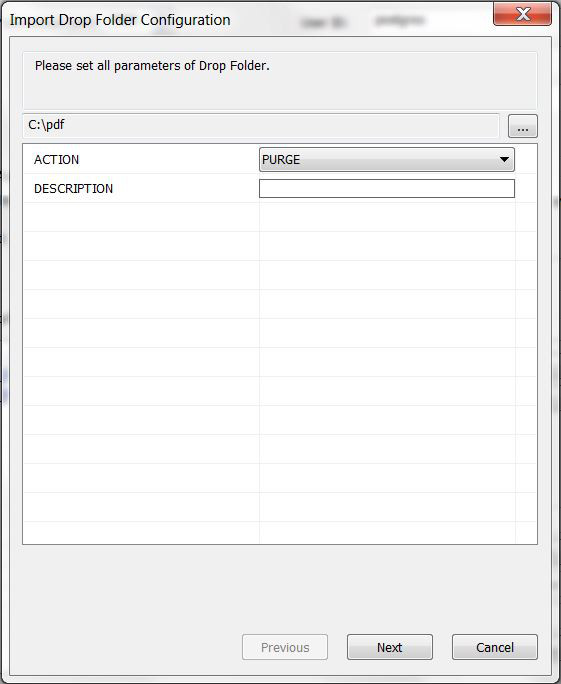
Pantalla Settings (Configuración) (Siguiente o final)
La pantalla Settings (Configuración) es la primera pantalla donde se especifican todos los valores de parámetros de la carpeta de entrega (excepto las asignaciones de campo).
Para las carpetas de entrega de operaciones de DIVArchive, haga clic en Next (Siguiente) para continuar con la pantalla Field Mappings (Asignación de campos) antes de completar el asistente.
Dado que no hay valores requeridos en la asignación de campos para una carpeta de entrega de proxy, en este caso, esta pantalla es la pantalla final. Después de introducir los valores necesarios, haga clic en Finish (Finalizar) para completar el asistente.
Los siguientes puntos son importantes durante el proceso de configuración:
-
Después de seleccionar un elemento de INTERVAL (Intervalo) de la lista, asegúrese de sustituir todos los marcadores de posición XX o XXX con los valores actuales requeridos.
-
El valor RECORDS_TO_PROCESS no afecta las carpetas de entrega de metadatos.
-
Los valores FILE_CODE_PAGE que se admiten incluyen 1252 (Windows latinoamericano, europeo occidental) y 1255 (Windows hebreo). Si los archivos soltados contienen caracteres que no se corresponden con una página de código disponible, se debe usar Unicode (little-endian).
-
Para crear una lista de SOURCE_DESTINATION que contenga varios elementos, use los botones + o -, para agregar o eliminar los elementos que se muestran según corresponda.
-
Los valores de PRIORITY (Prioridad) no se pueden introducir manualmente (en el asistente de XML) y se deben seleccionar de los que se encuentran en la lista. Edite el archivo de configuración manualmente para introducir un valor numérico entre 0 y 100.
-
Los valores FILE_PATH_LIST y FILE_PATH_ROOT se pueden establecer independientemente de si las asignaciones correspondientes se han agregado o no en la siguiente pantalla Field Mappings (Asignación de campos) del asistente. Los nombres de las variables no se verifican de ninguna manera para asociación con asignaciones de campos destinadas a uso.
-
Use las listas para seleccionar cada valor de parámetro.
-
Introduzca los valores en los campos según sea necesario.
-
Haga clic en Finish (Finalizar) (para carpetas de entrega de proxy) o en Next (Siguiente) (para carpetas de entrega de operaciones de DIVArchive).
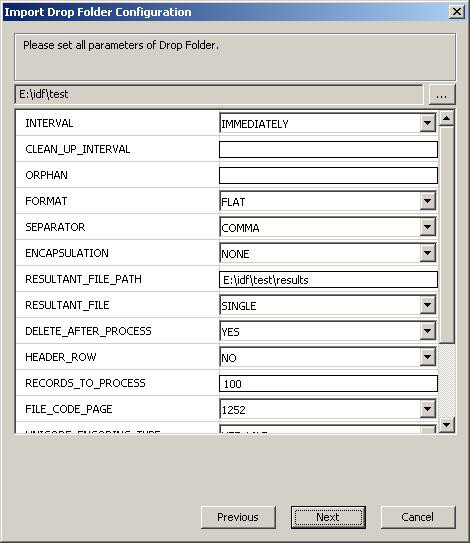
La pantalla Settings (Configuración) tiene los siguientes parámetros específicamente para la acción PROXY:
- ORPHAN (Huérfanos)
-
El parámetro de la carpeta ORPHAN (Huérfanos) se aplica a la acción PROXY y define la ruta completa donde se colocan los archivos proxy no reconocidos. Si se coloca un proxy y el nombre de archivo no se pierde, se mueve a la carpeta Orphan (Huérfanos). Esto requiere que periódicamente controle la carpeta y tome una decisión acerca de qué hacer con los archivos ubicados en la carpeta.
- OBJECT_CATEGORY
-
El parámetro OBJECT_CATEGORY define qué categoría se deberá asociar con el proxy que se ha soltado. Esta configuración está desactivada si OBJECT NAME + OBJECT CATEGORY(Nombre de objeto + categoría de objeto) está seleccionado para el parámetro NAME_FORMAT.
- NAME_FORMAT
-
El parámetro NAME_FORMAT define el formato de nombre de archivo de proxy que se usará. El archivo proxy se debe soltar en la carpeta de entrega de proxy para que se registre correctamente en DIVAdirector.
- LANGUAGE (Idioma)
-
El parámetro LANGUAGE (Idioma) es responsable de la manera en la que DIVAdirector define el idioma en los archivos proxy de audio. La configuración de LANGUAGE (Idioma) puede tener uno de los siguientes valores:
- From Name (De nombre)
-
DIVAdirector obtiene el idioma del nombre de archivo filename.wma.
- De metadatos WM9
-
DIVAdirector obtiene el idioma de la configuración de archivo filename.wma.
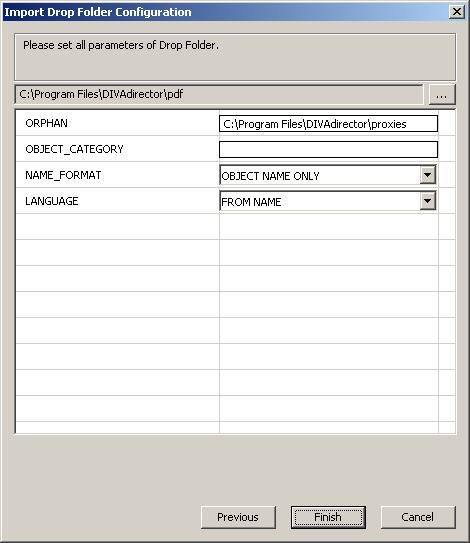
Pantalla Field Mapping (Asignación de campos) (Final)
El asistente de XML inicia esta página con una lista en blanco. Debe agregar y configurar todas las asignaciones de campos requeridas para que estén disponibles durante las operaciones de importación.
Los siguientes puntos son importantes durante el proceso de asignación de campos:
-
Después de agregar una plantilla de asignación nueva, el valor de ORDINAL (Ordinal) se configura en cero. No se permite el valor ORDINAL cero en las asignaciones de campos y, por lo tanto, se debe modificar.
-
En el caso específico de la acción ARCHIVE (Archivar), la configuración de MAPS_TO se puede completar con el nombre de la variable que se usa en la configuración de FILE_PATH_LIST y FILE_PATH_ROOT. Confirme que se haya introducido correctamente el valor, independientemente de la definición o el uso de la variable.
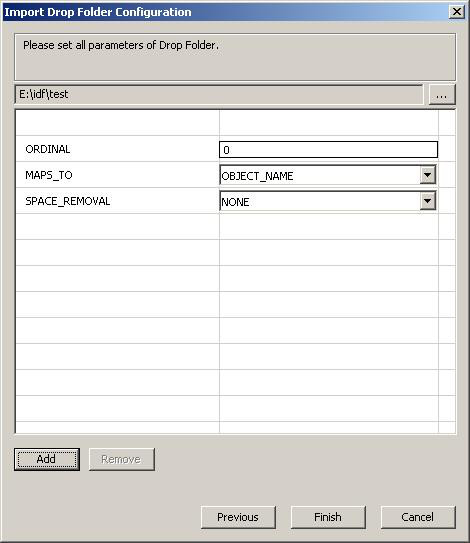
-
Haga clic en Add (Agregar) en la esquina inferior izquierda de la pantalla para agregar una asignación de campo nueva.
-
Seleccione el parámetro de asignación de campo deseado y haga clic en OK (Aceptar). Regresará a la pantalla Field Mapping (Asignación de campos).
-
Introduzca el valor del parámetro nuevo.
-
Repita estos pasos para cada asignación de campo requerida.
-
Haga clic en Terminar para guardar los cambios.
Si se introdujeron uno o más valores no válidos durante el proceso de configuración, recibirá uno o ambos de los siguientes mensajes de error. Cada mensaje contiene el nombre del parámetro donde se detectó el error o una descripción lógica del incumplimiento de la carpeta de entrega.
El primer tipo de mensaje de error incluye el error que se encontró y el parámetro que causó el error.
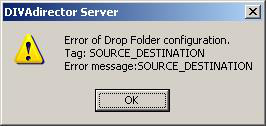
El segundo tipo de mensaje de error incluye la descripción lógica del error y el valor del parámetro que causó el error.

Si se recibe uno (o ambos) de estos mensajes, regrese a la página correspondiente del asistente y corrija el valor que causa el error. A continuación, haga clic en Finish (Finalizar) para completar el asistente.
A continuación, veremos cómo editar directamente los archivos de configuración XML.
Edición directa de los archivos de configuración XML
El archivo de configuración XML define los parámetros de configuración de la carpeta de entrega. Se aplican varias reglas genéricas a las etiquetas XML, entre otras:
-
Si se omite la configuración de la etiqueta XML, se aplica el valor por defecto.
-
Cualquier ajuste de configuración carece de significado si se ignora el contexto de acción actual, incluso si está presente en el archivo de configuración XML.
-
Los valores de configuración no son sensibles a mayúsculas/minúsculas.
Cuando edite un archivo de configuración XML directamente (en lugar de hacerlo mediante el asistente de XML), únicamente edite el archivo mediante un editor Unicode de texto simple. El uso de programas de procesamiento de texto (como Microsoft Word) agrega códigos de formato oculto adicionales a los archivos cuando se guardan. Estos códigos dañarán el archivo XML de la carpeta de entrega. Solamente debe usar un editor como Notepad o Notepad ++ y guardar el archivo como Unicode.
El archivo de configuración XML de la carpeta de entrega puede incluir los siguientes parámetros de configuración:
- ACTION (Acción)
-
La acción se llevará a cabo en los archivos ubicados dentro de la carpeta de entrega; como ARCHIVE (Archivar), COPY (Copiar), RESTORE (Restaurar) y PURGE (Depurar).
- CLEAN_UP_INTERVAL
-
Especifica cuánto tiempo permanecerá un archivo de importación en una carpeta de entrega.
- COMMENTS (Comentarios)
-
Especifica el valor de comentarios por defecto para la acción ARCHIVE (Archivar).
- DATABASE_CHECK
-
Especifica si el sistema DIVAdirector deberá comprobar la existencia de un nombre de objeto determinado en cada registro del archivo de entrada de las acciones RESTORE (Restaurar), ARCHIVE (Archivar) y PURGE (Depurar) antes de ejecutar el comando DIVArchive adecuado.
- DD_REQUEST_SET_SIZE
-
Especifica el tamaño de un juego de solicitudes enviado a DIVArchive que no se puede interrumpir mediante la obtención de DIVArchive Request Queue Size (Tamaño de cola de solicitud de DIVArchive).
- DD_SLEEP_INTERVAL
-
El intervalo que debe transcurrir entre el envío de juegos de solicitudes a DIVArchive.
- DELETE_AFTER_PROCESS
-
Especifica si DIVAdirector deberá suprimir el archivo de entrada una vez que se haya completado el procesamiento o si se dejará el archivo de entrada tal como está para el procesamiento subsiguiente. Esto es útil para situaciones en las que existe una gran cantidad de metadatos de archivo de entrada para un gran número de objetos que, con el tiempo, serán introducidos y archivados en DIVArchive. El archivo permanece en la carpeta de entrega hasta que el procesamiento es correcto.
- DELETE_ON_SOURCE
-
Indica a DIVArchive que suprima el juego original de archivos en el origen después de que se completa la migración de cintas.
- DESCRIPTION (Descripción)
-
El administrador del sistema DIVAdirector debe incluir una descripción lógica para la función de cada carpeta de entrega, de modo que todos la puedan identificar fácilmente. Esta descripción aparecerá en la GUI del servidor de DIVAdirector para una referencia sencilla.
- DIVA_MAX_QUEUE_SIZE
-
Especifica el tamaño máximo de cola de solicitud de DIVArchive permitido.
- ENCAPSULATION (Encapsulación)
-
Especifica el carácter de encapsulación que se usará para encerrar cada valor contenido dentro del archivo de entrada, como comillas simples, comillas dobles o ninguna encapsulación.
- FILE_CODE_PAGE
-
Define la regla de cómo se deberá interpretar un archivo de importación que no es Unicode.
- FILE_NAME_LIST
-
Especifica la lista de nombres de archivo por defecto para la operación de archivo. La funcionalidad de DIVAdirector otorga a los usuarios la capacidad de componer listas complejas con sustituciones expandibles recuperadas de la configuración de carpeta de entrega FIELD y MAPS_TO.
- FILE_PATH_ROOT
-
Especifica la raíz de la ruta de archivo por defecto para operaciones de archivo y restauración.
- FORMAT (Formato)
-
Define el formato esperado de los archivos de entrada. Actualmente, el sistema admite solamente el formato de archivo plano. Según la opción seleccionada para esta configuración, solamente los archivos con el formato especificado se deberán colocar en la carpeta de entrega.
- HEADER_ROW
-
Cabecera de sección que implica una etiqueta XML y contiene los valores de configuración posibles.
- INSTANCE (Instancia)
-
Se usa para especificar en cuáles instancias del archivo se realizarán las acciones RESTORE (Restaurar), COPY (Copiar) y PURGE (Depurar).
- INTERVAL (Intervalo)
-
Define la frecuencia y el momento en el que se procesarán los archivos en la carpeta de entrega.
- LANGUAGE (Idioma)
-
Especifica desde dónde DIVAdirector deberá extraer el idioma de un archivo proxy de audio.
- MATCHING_OBJECT_NOT_FOUND
-
Especifica qué deberá hacer DIVAdirector con los objetos que no se encuentran en la base de datos. Esto será devolver un error o crear un objeto virtual.
- MEDIA_NAME
-
Especifica el nombre de medio por defecto para las acciones RESTORE (Restaurar), ARCHIVE (Archivar) y COPY (Copiar) que se usan para formar correctamente el comando de archivo de la API de DIVArchive necesario.
- NAME_FORMAT
-
Especifica la manera en la que DIVAdirector deberá extraer el nombre y la categoría del nombre de archivo del proxy.
- OBJECT_CATEGORY
-
Especifica la categoría de objeto por defecto para acciones específicas como PURGE (Depurar), ARCHIVE (Archivar), RESTORE (Restaurar) y COPY (Copiar). El valor de la categoría de objeto se usa en combinación con el nombre de objeto que se encuentra en cada registro del archivo de entrada para formar correctamente los comandos de la API de DIVArchive.
- OPTIONS (Opciones)
-
Especifica las opciones por defecto para las acciones ARCHIVE (Archivar) y RESTORE (Restaurar) y contiene los parámetros de inicio de sesión y contraseña para los recursos y los destinos disponibles.
- ORPHAN (Huérfanos)
-
Se aplica a la acción de proxy y define la ruta completa donde se colocan los archivos proxy no reconocidos. Si se suelta una conexión de proxy y el nombre de archivo no se pierde, se mueve a la carpeta Orphan (Huérfanos). Esto requiere que periódicamente controle la carpeta Orphan (Huérfanos) y tome una decisión acerca de qué hacer con los archivos.
- PATH (Ruta)
-
Define la carpeta Root Proxies (Proxies raíz) que se usa como almacenamiento de proxy. Cada archivo proxy individual se coloca en una subcarpeta seleccionadas de manera aleatoria, con nombres de 0 a 500. Generalmente, los usuarios no pueden acceder al almacenamiento de proxy directamente debido a la configuración de seguridad. La única manera en la que los usuarios pueden reproducir proxies es mediante el registro en el sistema DIVAdirector como usuario autorizado para reproducir proxies.
- PRIORITY (Prioridad)
-
Especifica el nivel de prioridad por defecto para las acciones ARCHIVE (Archivar), RESTORE (Restaurar), COPY (Copiar) y PURGE (Depurar).
- QUALITY_OF_SERVICE
-
Especifica la calidad del servicio por defecto de las operaciones ARCHIVE (Archivar) y RESTORE (Restaurar).
- RECORDS_TO_PROCESS
-
Especifica el número máximo de registros que se procesarán en el archivo de entrada determinado. Esto permite cierto nivel de control sobre el número de solicitudes que podrían llenar el sistema DIVArchive.
- RESULTANT_FILE
-
Esta configuración define su uno o varios archivos resultantes serán creados por el sistema DIVAdirector después del procesamiento de un archivo de entrada.
- RESULTANT_FILE_PATH
-
Especifica la ruta donde DIVAdirector deberá colocar los archivos procesados con los resultados de la operación de procesamiento.
- SEPARATOR (Separador)
-
Especifica la manera en la que se deben separar los valores de cada línea del archivo de entrada para la carpeta de entrega.
- SOURCE_DESTINATION
-
Especifica la ruta donde DIVAdirector deberá colocar los archivos procesados con los resultados de la operación de procesamiento.
- SPACE_REMOVAL
-
Especifica si DIVAdirector deberá recortar los espacios iniciales, los espacios finales o ambos para los datos contenidos en cada uno de los valores del campo de entrada.
- URL
-
Define la ruta URL en relación con la ruta raíz del servidor web de DIVAdirector. Siempre es seguro configurarla en
/proxiespara cualquier carpeta de entrega de proxy.
A continuación, configurará los parámetros específicos para las operaciones de DIVArchive.
Configuración específica de la carpeta de entrega de operaciones de DIVArchive
Las operaciones de DIVArchive RESTORE (Restaurar), ARCHIVE (Archivar), COPY (Copiar) y PURGE (Depurar) para las carpetas de entrega de operaciones de DIVArchive tienen parámetros específicos que se pueden aplicar a estos tipos de acciones. Los siguientes parámetros comunes están disponibles para los cuatro tipos de acciones:
- DATABASE_CHECK
-
El parámetro DATABASE_CHECK especifica si el sistema DIVAdirector deberá comprobar la existencia de un OBJECT_NAME determinado en cada registro del archivo de entrada de las acciones RESTORE (Restaurar), ARCHIVE (Archivar), COPY (Copiar) y PURGE (Depurar) antes de ejecutar el comando DIVArchive adecuado.
Ya sea si un archivo está presente o no en la base de datos de DIVAdirector, el archivo siempre se controla dentro de DIVArchive. Los archivos también pueden tener un registro doble (es decir, instancias en DIVAdirector y DIVArchive).
El parámetro DATABASE_CHECK puede contener los siguientes valores:
- YES (Sí)
-
Este es el valor por defecto y compruebe la base de datos para conocer si existe el objeto.
- NO (No)
-
No se lleva a cabo ninguna comprobación de la base de datos.
- DD_SLEEP_INTERVAL
-
El parámetro DD_SLEEP_INTERVAL es el intervalo que debe transcurrir entre el envío de juegos de solicitudes a DIVArchive. El valor por defecto para esta configuración es 60 segundos.
- DD_REQUEST_SET_SIZE
-
El parámetro DD_REQUEST_SET_SIZE especifica el tamaño de un juego de solicitudes enviado a DIVArchive que no se puede interrumpir mediante la obtención de DIVArchive Request Queue Size (Tamaño de cola de solicitud de DIVArchive). El valor por defecto es 10.
- DIVA_MAX_QUEUE_SIZE
-
El parámetro DIVA_MAX_QUEUE_SIZE especifica el tamaño máximo de cola de solicitud de DIVArchive permitido. El valor por defecto es 150.
Esta configuración se usa para limitar la carga en el sistema DIVArchive porque las carpetas de entrega de DIVArchive pueden llenar fácilmente el sistema con solicitudes generadas automáticamente.
Antes de ejecutar el siguiente juego de solicitudes, el servidor de DIVAdirector recibe el tamaño de la cola actual. Si es mayor que el valor de configuración de la carpeta de entrega correspondiente, el servidor cesa la solicitud de la hora de DD_SLEEP_INTERVAL.
- PRIORITY (Prioridad)
-
El parámetro PRIORITY especifica el nivel de prioridad por defecto para las acciones ARCHIVE (Archivar), RESTORE (Restaurar), COPY (Copiar) y PURGE (Depurar). Cualquier número entero entre 0 y 99 se puede usar para identificar específicamente un valor de prioridad para el procesamiento de archivos en esa carpeta de entrega.
El parámetro PRIORITY puede tener uno de los siguientes valores:
- NORMAL (Normal)
-
50 (Este es el valor por defecto)
- MIN (Mínimo)
-
0
- LOW (Bajo)
-
25
- HIGH (Alto)
-
75
- MAX (Máximo)
-
99
- RECORDS_TO_PROCESS
-
El parámetro RECORDS_TO_PROCESS especifica el número máximo de registros que se procesarán en un archivo de entrada determinado. Esto permite cierto nivel de control sobre el número de solicitudes que podrían llenar el sistema DIVArchive. El sistema DIVAdirector procesa el primer juego de registros en el archivo de entrada, como lo define este valor. Se supone que el número de todos los registros es menor que cien.
El parámetro RECORDS_TO_PROCESS puede tener los siguientes valores:
- 100
-
Esta es la configuración por defecto y procesa un máximo de cien registros.
- 0
-
Esta configuración procesa todos los registros en el archivo de entrada y es la que se utiliza con mayor frecuencia.
- NNN
-
Puede ser un número entero (NNN) de registros para procesar en el archivo de entrada.
- QUALITY_OF_SERVICE
-
El parámetro QUALITY_OF_SERVICE especifica la calidad de servicio por defecto para las acciones ARCHIVE (Archivar) y RESTORE (Restaurar).
El parámetro QUALITY_OF_SERVICE puede tener uno de los siguientes valores:
- Default (Por defecto)
-
La configuración por defecto se define mediante el administrador del sistema DIVArchive.
- Cache Only (Solo en caché)
-
Esta configuración usa solamente los objetos que se han almacenado en caché.
- Direct Only (Solo directo)
-
Esta configuración usa solamente los objetos a los que se accede directamente.
- Cache and Direct (En caché y directo)
-
Esta configuración usa los objetos directos y almacenados en caché, y los objetos almacenados en caché tienen prioridad.
- Direct and Cache (Directo y en caché)
-
Esta configuración usa los objetos directos y almacenados en caché, y los objetos directos tienen prioridad.
Parámetros de la acción ARCHIVE (Archivar)
La operación de la carpeta de entrega ARCHIVE (Archivar) proporciona una función de archivo de contenido basado en listas que permite mover automáticamente los objetos a DIVArchive según el contenido de un archivo. Las operaciones de la carpeta de entrega de ARCHIVE (Archivar) se basa en los siguientes parámetros de configuración:
-
El archivo de configuración XML define cuáles campos del archivo plano contienen los valores de OBJECT_NAME y OBJECT_CATEGORY que se procesarán y cuál origen de DIVArchive se usa para el comando de la API Archive (Archivar).
-
Solamente se puede identificar una ubicación de almacenamiento de DIVArchive en el archivo XML.
-
DIVAdirector procesa el registro del archivo plano por registro, y ejecuta el comando Archive (Archivar) de DIVArchive para cada valor de OBJECT_NAME encontrado en el archivo plano de la ubicación de almacenamiento configurada en el archivo de configuración XML.
-
Todos los registros de los objetos se procesan porque es posible que los archivos existan o no existan en DIVArchive al momento del procesamiento. Esto significa que la configuración de DATABASE_CHECK no se aplica a este tipo de acción.
Parámetros de acción COPY (Copiar)
La operación de la carpeta de entrega de COPY (Copiar) proporciona una función de copia basada en listas para que DIVAdirector cree nuevas instancias de los objetos dentro del sistema DIVArchive para operaciones, por ejemplo, almacenamiento provisional previo de contenido en un disco gestionado. La operación de la carpeta de entrega de COPY (Copiar) se basa en los siguientes parámetros de configuración:
-
El archivo de configuración XML define cuáles campos del archivo de entrada contienen los valores de OBJECT_NAME y OBJECT_CATEGORY donde se creará una nueva instancia y cuáles nombres de medios de DIVArchive son los destinos de la operación de copiado.
-
Los nombres de medios definidos deben existir en DIVArchive.
-
Dada la naturaleza de las opciones de copiado, se pueden definir varios nombres de medios en cada archivo de configuración XML de la carpeta de entrega. DIVAdirector ejecuta una solicitud de copia independiente para el objeto que se encuentra en cada registro de archivo de entrada, para cada uno de los nombres de medios del archivo de configuración XML.
-
Los objetos que se encuentran en el archivo de entrada pero no se encuentran en DIVAdirector se omiten o se registran en el archivo de resultados, o se procesan de manera oculta según el valor de DATABASE_CHECK del archivo de configuración XML.
-
La prioridad de la acción COPY (Copiar) se define en el archivo de configuración XML para la carpeta determinada.
-
Cada registro del archivo de entrada también puede contener el valor de OBJECT_CATEGORY correspondiente al OBJECT_NAME determinado, o el valor de OBJECT_CATEGORY se puede definir de forma global en el archivo de configuración XML para todos los archivos de entrada colocados en la carpeta de entrega.
-
El valor de OBJECT_CATEGORY de cada registro de archivo de entrada sustituye cualquier valor global configurado en el archivo de configuración XML solamente si el parámetro OBJECT_CATEGORY está configurado como uno de los campos asignados en esa carpeta de entrega.
Parámetros de acción RESTORE (Restaurar)
La operación de la carpeta de entrega RESTORE (Restaurar) proporciona una función de restauración basada en listas para que DIVAdirector copie los objetos y los archivos en un juego definido de ubicaciones de almacenamiento.
Nota:
Las carpetas de entrega de restauración no admiten operaciones de restauración parcial de archivos.La operación de la carpeta de entrega de RESTORE (Restaurar) se basa en los siguientes parámetros de configuración:
-
El archivo de configuración XML define cuáles campos del archivo de entrada contienen los valores de OBJECT_NAME y OBJECT_CATEGORY que se procesarán y cuáles ubicaciones de almacenamiento de DIVArchive son los destinos de la operación de restauración.
-
Las ubicaciones de almacenamiento definidas deben existir en DIVArchive, pero es posible que no se configuren en DIVAdirector.
-
Dada la naturaleza de la operación de restauración, se pueden definir varios destinos en cada archivo de configuración XML de la carpeta de entrega. DIVAdirector ejecutará una solicitud de restauración independiente para el valor de OBJECT_NAME que se encuentra en cada registro de archivo de entrada, para cada una de las ubicaciones de almacenamiento del archivo de configuración XML.
-
Los objetos que se encuentran en el archivo de entrada pero no se encuentran en DIVAdirector se omiten o se registran en el archivo de resultados, o se procesan de manera oculta según el valor de DATABASE_CHECK del archivo de configuración XML.
-
La prioridad de la acción RESTORE (Restaurar) se define en el archivo de configuración XML para la carpeta determinada.
-
Cada registro del archivo de entrada también puede contener el valor de OBJECT_CATEGORY correspondiente al OBJECT_NAME determinado, o el valor de OBJECT_CATEGORY se puede definir de forma global en el archivo de configuración XML para todos los archivos de entrada colocados en la carpeta de entrega.
-
El valor de OBJECT_CATEGORY de cada registro de archivo de entrada sustituye cualquier valor global configurado de OBJECT_CATEGORY en el archivo de configuración XML únicamente si OBJECT_CATEGORY está configurado como uno de los campos asignados en la carpeta de entrega.
Parámetros de acción PURGE (Depurar)
La operación de la carpeta de entrega PURGE (Depurar) proporciona una función de depuración de contenido basado en listas para que DIVAdirector elimine objetos y archivos de DIVArchive según el contenido de un archivo.
ADVERTENCIA:
Debe ser muy cuidadoso cuando defina una carpeta de entrega para realizar la acción PURGE (Depurar) porque los archivos se procesarán de manera oculta y los objetos coincidentes de eliminarán del sistema de DIVArchive. Actualmente, no hay ninguna función disponible para deshacer la operación de depuración una vez que se ha suprimido un objeto.
La operación de la carpeta de entrega de PURGE (Depurar) se basa en los siguientes parámetros de configuración:
-
El archivo de configuración XML define cuáles campos del archivo plano contienen el OBJECT_NAME y el OBJECT_CATEGORY que se procesarán.
-
DIVAdirector procesa el registro del archivo plano por registro y ejecuta los comandos de supresión de DIVArchive para cada OBJECT_NAME encontrado en el archivo.
-
Los objetos que se encuentran en el archivo de entrada pero no se encuentran en DIVAdirector se omiten o se registran en el archivo de resultados, o se procesan de manera oculta según el valor de DATABASE_CHECK del archivo de configuración XML.
-
La prioridad de la acción PURGE (Depurar) se define en el archivo de configuración XML para esa carpeta en particular, además de otros parámetros necesarios.
-
Cada registro del archivo de entrada también puede contener el valor de OBJECT_CATEGORY correspondiente al OBJECT_NAME determinado, o el valor de OBJECT_CATEGORY se puede definir de forma global en el archivo de configuración XML para todos los archivos de entrada colocados en la carpeta de entrega.
-
El valor de OBJECT_CATEGORY de cada registro de archivo de entrada sustituye cualquier valor global configurado en el archivo de configuración XML solamente si OBJECT_CATEGORY está configurado como uno de los campos asignados en esa carpeta de entrega.
A continuación, deberá configurar el servicio de transcodificación de DIVAdirector.
Configuración del servicio de transcodificación
La versión 5.3 de DIVAdirector introduce un nuevo servicio de transcodificación al sistema. El servicio consta de dos componentes principales. El primer componente es una API RESTful que se utiliza para enviar y ver solicitudes, y para ver la información del transcodificador que ya está configurada (por ejemplo, nombre y versión). El segundo componente es un proceso en segundo plano basado en tiempo que se ejecuta periódicamente para actualizar el progreso y el estado de todas las solicitudes que se transcodifican activamente.
El valor de Root Path (Ruta raíz) debe apuntar a una ubicación que puede leer el servicio de implementación del transcodificador actualmente configurado. Sin embargo, el nuevo servicio de transcodificación no necesita acceso de lectura a la ubicación. Para aclarar la distinción entre el nuevo servicio de transcodificación y la implementación del transcodificador, el servicio de transcodificación proporciona una interfaz común para varias implementaciones del transcodificador (por ejemplo, Vantage, FlipFactory, etc.). La implementación del transcodificador (por ejemplo, el servicio Vantage) requiere acceso de lectura a la ruta raíz.
La API del servicio de transcodificación es una aplicación Open Web Interface for .NET (OWIN) autohospedada contenida en un servicio de Windows, lo que elimina cualquier dependencia de IIS. La información de solicitud se mantiene en una base de datos Express LocalDB de SQL Server que se instala con el instalador del servicio y se accede a ella mediante la capa de datos con una interfaz común.
El servicio de transcodificación colocará en el proxy un archivo seleccionado por el usuario con una extensión de archivo válida (consulte ProxyableFileExtensions en Cambios de archivo de configuración web) cuando se realice una solicitud en el origen/destino del servicio de transcodificación desde DIVAdirector. Para utilizar el servicio de transcodificación, el usuario selecciona transcodeSvc como origen o destino cuando envía las solicitudes. Para configurar el nuevo servicio de transcodificador correctamente, el Source Name (Nombre de origen) debe coincidir con el valor de configuración TranscodeSourceDestName de DIVAdirector y la entrada Connect Options (Opciones de conexión) no incluye ninguno de los indicadores tr (por ejemplo, tr_restore_format, tr_names, etc.).
En la siguiente figura, se muestra un ejemplo de configuración de origen y destino. La selección de esta ubicación particular de origen y destino (el destino de restauración coincide con la clave TranscodeSourceDestName) tiene una creación implícita de transcodificador y proxy en la finalización de la restauración.
Nota:
Solamente el transcodificador Vantage se admite actualmente para uso con el nuevo servicio de transcodificación.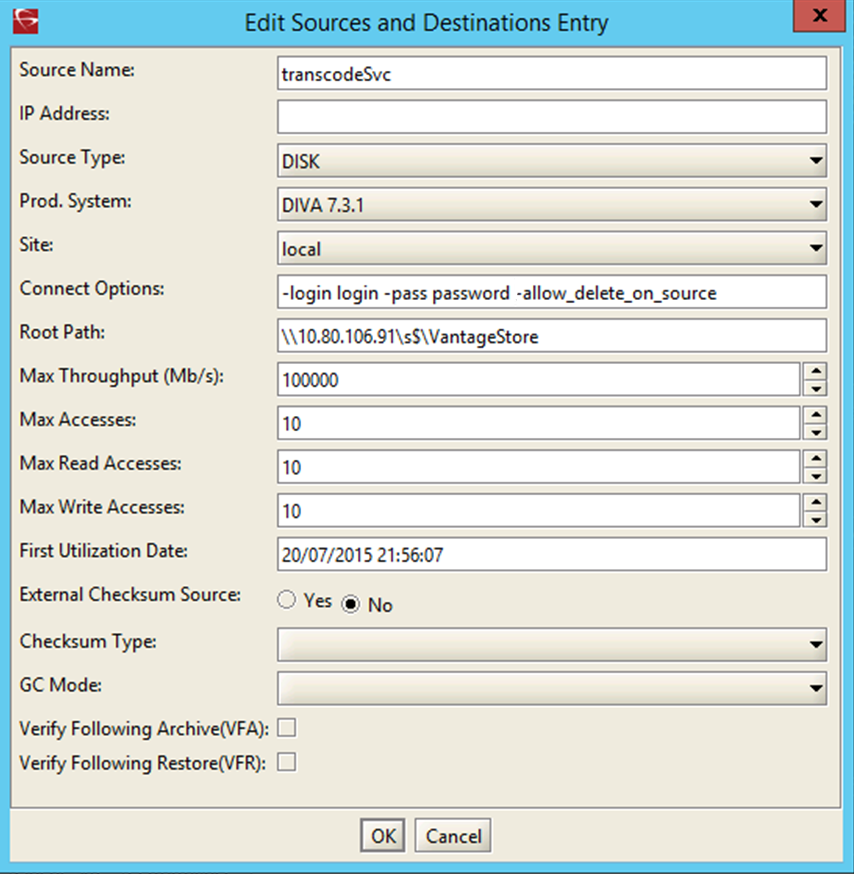
Cambios de archivo de configuración web
El servicio de transcodificación requiere varios cambios en la configuración web de DIVAdirector. El archivo de configuración web se encuentra en la carpeta www de la instalación. Por ejemplo, C:\Program Files (x86)\DIVAdirector 5\www\Web.config.
Las actualizaciones de configuración son:
- Punto final de servicios web (WS) de DIVArchive
-
Puede configurar el punto final de servicios web en cualquier puerto disponible.
<add key="DIVArchiveAPIUrl" value="http://10.80.106.57:9763/services/DIVArchiveWS_REST_2.1/" /> - appName
-
Esto identifica el nombre de la aplicación que se registrará en la interfaz API de servicios web de DIVArchive. En especial, el valor del parámetro appName se transmite al método registerClient. Esto es necesario antes de interactuar con la API de servicios web (WS) de DIVArchive.
<add key="appName" value="DIVAdirector" /> - TranscodeSourceDestName
-
Esto identifica el nombre del origen o el destino preconfigurado que define la ubicación de restauración de DIVArchive que usará DIVAdirector para crear proxies con el servicio de transcodificación.
<add key="TranscodeSourceDestName" value="transcodeSvc"/>
Cambios en el servicio de Windows
El servicio de Windows de DIVAdirector que se instala junto con la aplicación web maneja las tareas en segundo plano que se llevan a cabo fuera del contexto de una solicitud web (por ejemplo, creación de proxy, extracción de metadatos, supervisión de carpetas de entrega, etc.). La consola de gestión de Windows muestra el servicio heredado como servicio del servidor de DIVAdirector.
La funcionalidad de la tarea en segundo plano se está migrando del servicio de Windows heredado a un servicio nuevo. Sin embargo, el servicio de Windows Oracle.DIVAdirector.TaskManager nuevo actualmente maneja solamente un subjuego de la funcionalidad y, por lo tanto, ambos servicios se instalan mediante al instalador de DIVAdirector.
El archivo de configuración del servicio Oracle.DIVAdirector.TaskManager (Oracle.DIVAdirector.TaskManager.exe.config) se encuentra en la carpeta C:\Program Files (x86)\DIVAdirector 5\TaskManager\.
El archivo de configuración tiene cuatro secciones principales que necesitan su atención, como se describe a continuación.
-
Configuración de punto final de REST de la API de servicios web de DIVArchive
Cuatro ajustes requieren configuración en la sección
<appSettings>:- applicationName
-
Nombre de la aplicación que se registrará en la interfaz API de servicios web. En especial, este es el valor del parámetro appName que se transmite al método registerClient. Esto es necesario antes de interactuar con la API de servicios web.
<add key="applicationName" value="app name" /> - locationName
-
Identifica la ubicación física donde se encuentra la computadora que ejecuta el cliente. En especial, el valor del parámetro locName se transmite al método registerClient. Esto es necesario antes de interactuar con la API de servicios web.
<add key="locationName" value="location name" /> - processID
-
Identifica el número de ID de proceso que se usa para registrar la aplicación cliente. En especial, el valor del parámetro processID se transmite al método registerClient. Esto es necesario antes de interactuar con la API de servicios web.
<add key="processId" value="1234" /> - DIVArchiveApiUrl
-
Identifica el punto final de REST de la API de servicios web. Puede usar cualquier número de puerto disponible para el punto final.
<add key="DIVArchiveApiUrl" value="http://10.80.106.57:9763/services/DIVArchiveWS_REST_2.1/" />
-
Configuración de acceso al servicio de transcodificación
Tres ajustes requieren configuración en la sección
<TranscodeSettingsConfigurationSection>.- TranscoderClientSettings
-
TranscoderApiUrl es la dirección URL del punto final de la API base del servicio de transcodificación. Se puede agregar un valor de int LocationId opcional a
TranscoderClientSettingspara sustituir la ubicación por defecto.<TranscoderClientSettings TranscoderApiUrl="http://localhost:9876/api/" - PresetName
-
PresetName es el nombre de una configuración prestablecida en el servicio de transcodificación. Un nombre prestablecido es un nombre asociado con un ID prestablecido (por ejemplo, un ID de flujo de trabajo de Vantage).
PresetName="Default Video Proxy" - ProxyableFileExtensions
-
ProxyableFileExtensions es la lista de extensiones para las que el servicio intentará crear un proxy.
ProxyableFileExtensions="mxf,lxf,avi,mpg,mpeg,mov,mp4">
La siguiente lista de parámetros se transmite al flujo de trabajo prestablecido definido por PresetName. Puede agregar más parámetros a esta lista según sea necesario realizar cambios de código.
<Parameters> <Parameter Key="GenerateKeyFrames" Value="True" /> <Parameter Key="KeyframeCaptureInterval" Value="00:00:01:00@29.97" /> </Parameters> -
Configuración de tareas e intervalos de tareas
Las siguientes tareas se configuran en la sección
<ScheduledTasks>y las ejecuta el servicio de Windows. No puede desactivar ninguna de estas tareas sin perder funcionalidad. Sin embargo, puede ajustar el temporizador de intervalo con el parámetro IntervalInSeconds para lograr un mejor rendimiento.- TranscodeOnRestoreCompleteTask
-
Esta tarea sondea el progreso de una solicitud de restauración de DIVArchive, mediante el punto final de REST de la API de servicios web (WS) de DIVArchive, e inicia una solicitud de transcodificación después de la finalización. Esta tarea también es responsable de llamar al servicio de creación de proxy.
<ScheduledTask Name="TranscodeOnRestoreCompleteTask" Type="Oracle.DIVAdirector.TaskManager.Tasks.TranscodeOnRestoreCompleteTask, Oracle.DIVAdirector.TaskManager" IntervalInSeconds="10" Enabled="true" /> - UpdateRequestsStatusTask
-
Esta tarea supervisa y actualiza el estado y el progreso de todas las solicitudes activas de DIVArchive.
<ScheduledTask Name="UpdateRequestsStatusTask" Type="Oracle.DIVAdirector.TaskManager.Tasks.UpdateRequestsStatusTask, Oracle.DIVAdirector.TaskManager" IntervalInSeconds="10" Enabled="true" />
-
Configuración de comunicación de base de datos de Postgres
Esta cadena de conexión debe usar el mismo servidor y las mismas credenciales que la cadena de conexión definida en el archivo web.config de la aplicación web de DIVAdirector.
<connectionStrings><add name="DIVADirectorContext" connectionString="Server=localhost;Database=DIVAdirector;User Id=postgres;Password=Manager;" providerName="Npgsql" /></connectionStrings>
Inicio y detención de los servicios de Windows del servicio de transcodificación
Ambos servicios de Windows para el servicio de transcodificación de DIVAdirector se deben configurar para inicio automático. Los dos servicios se muestran en el administrador de servicios de Windows con los nombres Oracle.Transcode.Api.Owin y Oracle.Transcode.TaskManager.
Puede controlar manualmente cualquiera de los servicios desde el administrador de servicios de Windows o mediante una línea de comandos de Windows. Use las siguientes opciones de línea de comandos para controlar cualquiera de los servicios:
- install
-
Esta opción instala el servicio.
- start
-
Esta opción inicia el servicio.
- stop
-
Esta opción detiene el servicio.
- restart
-
Esta opción detiene el servicio y, a continuación, lo reinicia.
- uninstall
-
Esta opción elimina el servicio.
- status
-
Esta opción muestra el estado actual del servicio.
- help
-
Esta opción muestra un cuadro de diálogo de ayuda.
Por ejemplo, use el siguiente comando para iniciar el servicio de la API:
Oracle.Transcode.Api.Owin.exe start
Use el siguiente comando para detener y, a continuación, reiniciar el servicio de tareas en segundo plano:
Oracle.Transcode.TaskManager.exe restart
A continuación, configurará los archivos de registro de DIVAdirector y el registro del servidor.
Configuración de registro
Ahora que el almacenamiento está configurado para el sistema, configuraremos los archivos log. Hay dos juegos de archivos log que se usan en DIVAdirector.
- Archivos log del servidor de DIVAdirector
-
El servidor de DIVAdirector tiene un sistema de registro genérico que genera archivos log relacionado con todas las tareas de servidor, excepto el procesamiento de las carpetas de entrega.
- Archivos log de la carpeta de entrega
-
Los logs de la carpeta de entrega contienen información común relacionada con los mecanismos de operación generales de la carpeta de entrega y con el posible procesamiento con estado de error general en el servidor de DIVAdirector.
Configuración de registro del servidor de DIVAdirector
Los logs del servidor de DIVAdirector contienen información común relacionada con las diversas operaciones del servidor e información de posibles errores de procesamiento operativo.
El sistema de registro está destinado a actividades de solución de problemas del servidor se encuentra completamente desactivado por defecto. Los niveles de log por defecto (se describen abajo) se pueden configurar para obtener diversas cantidades de información. Si no se define una configuración de nivel de log, se aplica el nivel 0 por defecto.
La configuración del log se aplica durante el inicio del servidor de DIVAdirector. La configuración se puede cambiar durante la operación del servidor, pero se requiere un reinicio del servidor para que el sistema reconozca y aplique la nueva configuración.
Niveles de log
La función de registro del servidor tiene varios niveles personalizados diferentes. Cada nivel identifica una cantidad específica de información que se registrará durante la operación del servidor. Para configurar un nivel de log personalizado, edite la sección [Startup] del archivo DIVAdirector_HOME\cmg-server\cmgserver.ini.
[Startup]
LogLevel=[custom log level]
Los niveles de log personalizados disponibles son los siguientes:
- 0
-
Registro desactivado.
- 1
-
Errores del servidor: este nivel solamente registrará errores basados en el servidor.
- 2
-
Mensajes de advertencia: este nivel registrará errores del servidor y mensajes de advertencia. Esta es la configuración de nivel de log recomendada.
- 3
-
Mensajes informativos: este nivel registrará errores del servidor, mensajes de advertencia y mensajes informativos. La configuración del nivel de log en el nivel 3 puede causar que se creen archivos grandes y no se recomienda a menos que se lo indique el soporte de Oracle.
- 4
-
Nivel de depuración. Evite configurar este valor dada la cantidad de registros de log generados. Cuando solicite asistencia al soporte de Oracle, el personal de Oracle podrá solicitarle que configure el nivel de log en 4 para fines de solución de problemas.
Nombre de archivo log
El nombre de archivo log del servidor se puede especificar de forma completa o relativa. Si se omite este parámetro, se aplica el archivo log por defecto name _cmgserver.log. Dado que el nombre por defecto es una ruta relativa, el archivo log se crea en la carpeta desde donde se inicia el servidor de DIVAdirector.
Para configurar un nombre de archivo log personalizado, edite la sección [Startup] del archivo DIVAdirector_HOME\cmg-server\cmgserver.ini.
[Startup]
LogFileName=[custom log filename]
Tamaño y ciclos del archivo log
ADVERTENCIA:
Actualmente, no hay ningún mecanismo de limpieza de archivos log automatizado en el servidor de DIVAdirector. Tenga cuidado con los archivos log obsoletos que se acumulan durante la operación del servidor.
Deberá crear un archivo por lotes para eliminar los archivos log obsoletos periódicamente y usar el programador de tareas de Windows para crear una tarea que ejecute el archivo por lotes diariamente durante horas no productivas.
El log del servidor crece durante la operación normal del servidor de DIVAdirector. Para evitar el crecimiento de archivos no controlado, se verifica el límite de tamaño del archivo log durante cada operación de log. Si el tamaño de archivo supera el límite, se cierra y se cambia el nombre según la siguiente plantilla:
original-log-filename_timestamp.original-file-extension
Donde timestamp es la hora en la que se cambió el nombre del archivo. El formato de la cadena de registro de hora es YYYYMMDD-hhmmss, donde:
YYYY = año
MM = mes
DD = día del mes
hh = horas (de 0 a 23)
mm = minutos (de 0 a 59)
ss = segundos (de 0 a 59)
Si no se especifica el límite del servidor LogFileSize, se aplicará el valor por defecto de 4 MB. Para configurar un límite de tamaño de archivo log de servidor personalizado, edite la sección [Startup] del archivo DIVAdirector_HOME\cmg-server\cmgserver.ini.
[Startup]
LogFileSize=[custom file size limit in bytes]
Configuración de registro de la carpeta de entrega
El sistema de registro de la carpeta de entrega está diseñado para estar activado en todo momento. No puede desactivar el registro de la carpeta de entrega, pero puede reducir la cantidad de registros mediante la configuración de un nivel de log inferior.
Niveles de log
La configuración de nivel de log de la carpeta de entrega está destinada a proporcionar un registro de eventos flexible, según sus necesidades de actuales. La configuración se aplica cuando se inicia el servidor de DIVAdirector. El nivel se puede cambiar durante la operación del servidor, pero se requiere un reinicio del servidor para que el sistema reconozca y aplique la nueva configuración. Si se omite esta configuración, se aplica el nivel de log 0 por defecto.
Los niveles de log disponibles son:
- 0
-
Mensajes con la prioridad mayor, incluidos los eventos del sistema de registro general (por ejemplo: inicialización y apagado) y resultados operativos.
- 1
-
Solamente errores de inicialización de la carpeta de entrega.
- 2
-
Errores de análisis del archivo de configuración de la carpeta de entrega y errores de inicialización.
- 3
-
Errores de acción de la carpeta de entrega genérica, errores de análisis de archivos y errores de inicialización.
- 4
-
Otros tipos de errores de la carpeta de entrega.
- Mayor que 4
-
Los niveles superiores al nivel 4 están destinados para fines de solución de problemas de la carpeta de entrega únicamente debido a la cantidad de registros log generados. Se recomienda generalmente evitar la configuración de estos valores más altos a menos que lo indique el soporte de Oracle.
Edite la sección [Startup] del archivo DIVAdirector_HOME\cmg-server\cmgserver.ini para configurar un nivel de log de la carpeta de entrega personalizado.
[Startup]
DropFoldersLogLevel=[custom log level]
Nombre de archivo log
El nombre de archivo log de la carpeta de entrega se puede especificar mediante una ruta completa y un nombre de archivo, o con una forma relativa (solamente el nombre de archivo). Si se omite esta configuración, se aplica el nombre de archivo de log por defecto, DropFolders.log. Dado que el nombre por defecto es una ruta relativa, el archivo log se crea en la carpeta desde donde se inicia el servidor de DIVAdirector.
Edite la sección [Startup] del archivo DIVAdirector_HOME\cmg-server\cmgserver.ini para configurar un nombre de archivo de log de la carpeta de entrega personalizado.
[Startup]
DropFoldersLogFilename=[custom log filename]
Tamaño y ciclos del archivo log
ADVERTENCIA:
Actualmente, no hay ningún mecanismo de limpieza de archivos log automatizado en el servidor de DIVAdirector. Debe ocuparse manualmente de los archivos log obsoletos que se acumulan durante la operación del servidor.
Se recomienda crear un archivo por lotes para eliminar los archivos log obsoletos periódicamente y usar el programador de tareas de Windows para crear una tarea que ejecute el archivo por lotes diariamente durante horas no productivas.
El log de la carpeta de entrega crece durante la operación normal del servidor de DIVAdirector. Para evitar el crecimiento de archivos no controlado, se verifica el límite de tamaño del archivo log durante la operación de cada log. Si el archivo supera el límite, se cierra y se cambia el nombre según la siguiente plantilla:
OriginalLogFilename_Timestamp.OriginalFileExtension
Donde Timestamp es la hora en la que se cambió el nombre del archivo. El formato de la cadena de registro de hora es YYYYMMDD-hhmmss, donde:
YYYY = año
MM = mes
DD = día el mes
hh = horas (de 0 a 24)
mm = minutos (de 0 a 59)
ss = segundos (de 0 a 59)
Si no se especifica el límite de tamaño de archivo log, se aplica el valor de 4 MB por defecto. Edite la sección [Startup] del archivo DIVAdirector_HOME\cmg-server\cmgserver.ini para configurar un límite de tamaño de archivo log de la carpeta de entrega personalizado.
[Startup]
DropFoldersLogFileSize=[custom file size limit in bytes]
A continuación, agregará organizaciones, grupos y usuarios nuevos.
Configuración de la cuenta
DIVAdirector es un sistema basado en permiso que permite un número limitado de usuarios simultáneos. El número de usuarios simultáneos depende de los recursos del sistema y, generalmente, es de cuarenta a cincuenta (aunque cien es el valor mayor que se puede configurar). Cualquier usuario que accede al sistema debe ser validado mediante el procedimiento de inicio de sesión. Para obtener autorización para acceder al sistema, el usuario debe introducir una contraseña y una dirección de correo electrónico de inicio de sesión válidas para la cuenta de usuario. Puede iniciar sesión con el nombre admin para la dirección de correo electrónico y la contraseña de administración.
Hay tres categorías (o niveles) de cuentas de usuario (que no son de administrador) en DIVAdirector, con la siguiente estructura:
-
Organizations (Organizaciones): esta es la cuenta de nivel superior para diferentes departamentos internos. Las organizaciones están compuestas por grupos.
-
Groups (Grupos): esta es la cuenta de segundo nivel para diferentes grupos dentro de una organización. Los grupos están compuestos por cuentas de usuario.
-
Users (Usuarios): esta es la cuenta de tercer nivel para usuarios individuales del sistema. Los usuarios son miembros de grupos.
Primero, configuraremos una organización nueva.
Agregación de una organización nueva
Las organizaciones se incorporaron en DIVAdirector versión 5.1 y están compuestas por un juego de grupos. Las organizaciones permiten la restricción del acceso a información de usuarios que se encuentran fuera de la organización o grupos que no requieren el acceso a datos. Por ejemplo, es posible que una empresa no desee que estos datos sean visibles para otras empresas o es posible que un departamento dentro de la empresa no desee que otros departamentos puedan ver estos datos dentro de la misma empresa. En estos dos escenarios la empresa completa, o el departamento específico que desean acceso restringido pueden estar representados por una organización en DIVAdirector.
Utilice el siguiente procedimiento para crear una organización nueva:
-
Navegue hasta Admin (Administrador), Users (Usuarios), Organizations (Organizaciones) en el menú que se encuentra en el lateral izquierdo de la pantalla.
-
Haga clic en + junto a la opción de menú Users (Usuarios) para ampliar el árbol de menú.
-
Seleccione New Organization (Organización nueva) en la lista Organization (Organización).
-
Introduzca el nombre de la organización en el campo Organization Name (Nombre de organización).
-
Si se requiere un inicio de sesión de LDAP, introduzca el valor de LDAP settings (Configuración de LDAP).
-
En el área Permissions (Permisos), introduzca los valores de Objects (Objetos), Categories (Categorías) y Sites (Sitios); las entradas múltiples se separan con puntos y comas. Use un asterisco para denotar comodines(por ejemplo, ABC* o AB*D, etc.). Los signos de exclamación que anteceden un filtro implican que solamente se deberán incluir objetos determinados por ese filtro.
Los permisos de Site (Sitio) son muy importantes porque permiten que la organización tenga acceso a objetos en sitios específicos que coinciden con el filtro.
-
Identifique los campos de Metadata Access (Acceso de metadatos) a los que podrá acceder la organización mediante la selección de la casilla de control a la derecha del nombre de metadatos. Si la casilla de control no está seleccionada, la organización no tendrá acceso a ese campo de metadatos. Los grupos dentro de una organización podrán acotar aún más las selecciones autorizadas.
-
Haga clic en Save (Guardar) en la esquina superior derecha de la pantalla para guardar la información.
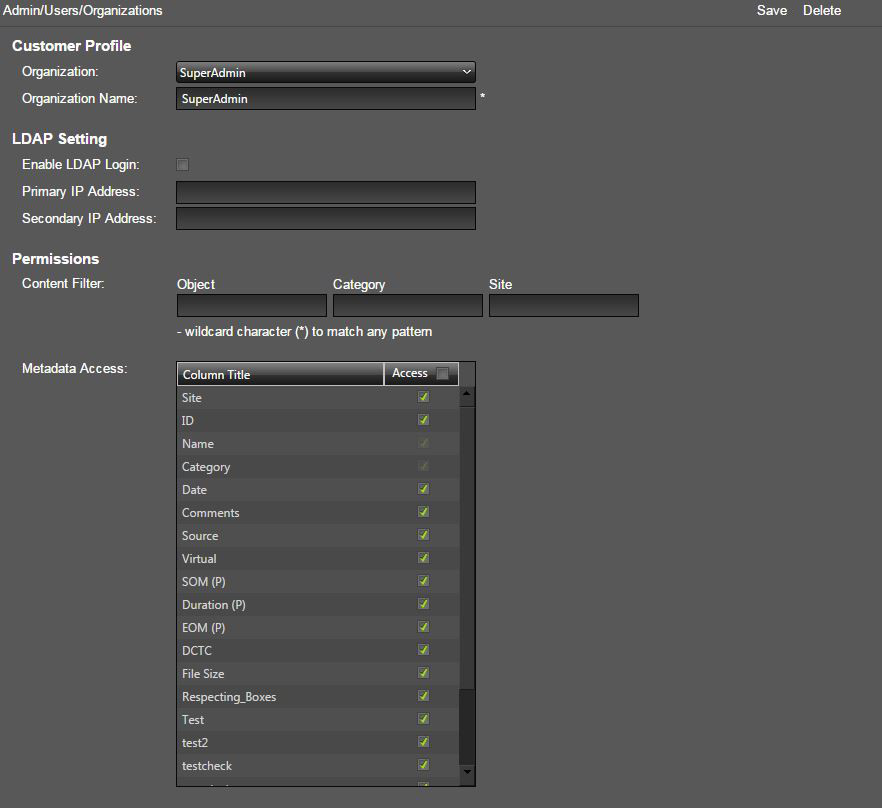
A continuación, agregará un grupo nuevo.
Agregación de un grupo nuevo
Los grupos son recopilaciones de usuarios y son parte de una organización. Cada grupo tiene asignado un juego de permisos para otorgar a los usuarios del grupo acceso a características y funciones específicas del sistema. Los grupos se pueden personalizar y se pueden configurar para que se ajusten a los requisitos de seguridad de la organización. Por defecto, el sistema se instala con dos grupos de usuarios: SuperAdmin (Superadministrador) y admins (Administradores). El grupo SuperAdmin (Superadministrador) es el grupo más eficaz del sistema porque contiene el usuario (raíz) admin (Administrador). Los usuarios que son miembros del grupo SuperAdmin (Superadministrador) son los únicos usuarios que tienen acceso completo a todos los permisos, parámetros de configuración, consultas, ubicaciones de trabajo y listas de tomas para los demás usuarios del sistema.
Cuando se crea un grupo nuevo, se asigna un nombre único al grupo nuevo. Los nombres de grupo deben ser descriptivos e inequívocos para que la administración y el mantenimiento del sistema sean más simples y claros. Los nombres de grupo no deben superar los 32 caracteres.
Use el siguiente procedimiento para crear un grupo nuevo y configurar los permisos de grupo:
-
Navegue hasta la pantalla Admin (Administrador), Users (Usuarios), Groups (Grupos). Inicialmente, la pantalla mostrará el separador Profile (Perfil) seleccionado.
-
Seleccione New Group (Grupo nuevo) de la lista Group (Grupo).
-
Introduzca el nombre de grupo nuevo en el campo Group Name (Nombre de grupo).
-
Seleccione la organización del grupo de la lista Organization (Organización).
-
Haga clic en Save (Guardar) en la esquina superior derecha de la pantalla para crear el grupo nuevo.
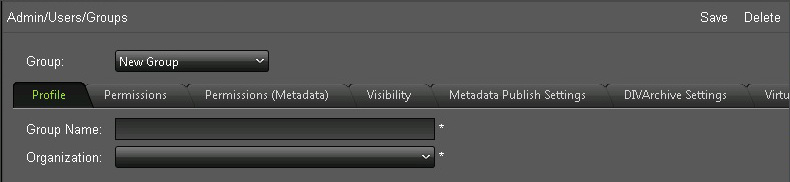
Roles de grupo
Ahora que se ha creado el grupo y se ha asociado con la organización correcta, deberá identificar los roles para el grupo.
Todos los usuarios, independientemente de sus roles de grupo, siempre tienen acceso a las funciones Operation Status (Estado de operación), Change Password (Cambiar contraseña) y Logout (Cerrar sesión). Solamente el usuario superadministrador tiene acceso a la pantalla DIVAdirector Server (Servidor de DIVAdirector), a las pantallas Shortcuts (Accesos directos) y a los recursos públicos y los filtros de sincronización en la pantalla Discover (Detectar).
El juego de roles que tiene un usuario se transmite a la aplicación solamente una vez que el usuario ha iniciado sesión. Los cambios realizados en los permisos de usuario no se aplicarán hasta el próximo inicio de sesión del usuario.
La sesión finaliza únicamente cuando se cierra la sesión. El timeout de la sesión del usuario (una hora) no causa una sesión finalizada y la renovación de la sesión conserva los permisos del usuario que existían antes de que se realizaran cambios.
- Create and Use Group Drop Folders (Crear y usar carpetas de entrega de grupos)
-
Permite a los usuarios crear y usar carpetas de entrega definidas por grupos.
- View Queries and Save Advanced Searches (Ver consultas y guardar búsquedas avanzadas)
-
Permite a los usuarios realizar búsquedas avanzadas y continúa con el historial de consultas realizadas. Si el usuario no tiene este permiso, los paneles Query Results (Resultados de consulta) y Create/Display Query (Crear/mostrar consulta) no aparecerán en la pantalla Search (Buscar).
- Create and View Work Bins (Crear y ver ubicaciones de trabajo)
-
Permite a los usuarios crear ubicaciones de trabajo personales y públicas, y realizar acciones dentro de ellas.
- Modify Asset Metadata (Modificar metadatos de activo)
-
Permite a los usuarios modificar los metadatos del objeto dentro de las pantallas Search (Buscar) y Shot List (Lista de tomas). Si este permiso está desactivado, se muestran los metadatos para el usuario en formato de solo lectura.
- Create Shot Lists (Crear listas de tomas)
-
Permite a los usuarios acceder a la pantalla Shot List (Lista de tomas), agregar objetos y segmentos de proxies, y realizar las operaciones de gestión y edición de archivos. Si el usuario no tiene este permiso, la opción Edit (Editar), y los íconos, no se mostrarán en los paneles Query Results (Resultados de consulta) y Work Bin (Ubicación de trabajo), y no se mostrará la opción de menú Shot List (Lista de tomas).
- Publish Shot Lists (Publicar listas de tomas)
-
Permite a los usuarios crear sus listas de tomas públicas. Si este permiso está desactivado, no se mostrará la opción Make Public (Convertir en público) en el panel Shot List (Lista de tomas).
- View Asset Proxies (Ver proxies de activos)
-
Permite a los usuarios ver el proxy y también permite ejecutar la acción Play (Reproducir).
- Download Proxies (Descargar proxies)
-
Permite a los usuarios descargar videos proxy en su sistema local.
- Modify Annotations (Modificar anotaciones)
-
Permite a los usuarios tener la capacidad de agregar, editar o suprimir metadatos de anotación.
- Archive from Source (Archivar desde origen)
-
Permite a los usuarios archivar metadatos nuevos en el almacenamiento a largo plazo de DIVArchive.
- Delete (Suprimir)
-
Permite a los usuarios suprimir instancias de objeto desde el almacenamiento a largo plazo de DIVArchive.
- Restore (Restaurar)
-
Permite a los usuarios restaurar objetos desde el almacenamiento a largo plazo de DIVArchive de modo que esté disponible para acceso inmediato en el destino especificado (por ejemplo, un destino ftp o un servidor de video).
- Partial Restore (Restauración parcial)
-
Permite a los usuarios realizar operaciones de restauración parcial en el archivo seleccionado de la lista de tomas.
- Local Archive (Archivo local)
-
Permite transferir objetos desde una ubicación de almacenamiento compartido a una ubicación designada (una carpeta virtual) en el servidor de DIVAdirector. DIVArchive identifica la ubicación como un origen de archivo.
- Local Restore (Restauración local)
-
Permite a los usuarios restaurar archivos en el servidor de DIVAdirector y descargar los archivos restaurados.
- Local Restore (Restauración parcial local)
-
Permite a los usuarios restaurar parcialmente los archivos en el servidor de DIVAdirector y descargar los archivos restaurados.
- Create Virtual Assets (Crear activos virtuales)
-
Permite a los usuarios crear objetos virtuales.
- Local Proxies (Proxies locales)
-
Permite a los usuarios soltar archivos proxy en la carpeta de entrega de proxy después de cargarlos desde la máquina cliente.
Nota:
El uso continuado de proxies producidos fuera de DIVAdirector y DIVArchive para proxies locales continuará funcionando, pero no se recomienda. - Local Metadata (Metadatos locales)
-
Permite a los usuarios soltar metadatos en la carpeta de entrega de proxy después de cargarlos desde la máquina cliente.
- Discover Objects and Manage Requests (Detectar objetos y gestionar solicitudes)
-
Otorga a los usuarios acceso a la funcionalidad administrativa para detección de objetos dentro de DIVArchive gestión de solicitudes del sistema. Para acceder a la funcionalidad de detección, debe navegar hasta la pantalla Admin (Administrador), System (Sistema), Discover (Detectar). Esta pantalla permite a los usuarios realizar detecciones ad hoc. La gestión de solicitudes se realiza en la pantalla Operation Status (Estado de operación) y permite a los usuarios con este permiso gestionar la prioridad de la solicitud o cancelar solicitudes en el sistema.
- User Management (Gestión de usuarios)
-
Asigna permisos a los usuarios para Allow Group-Wide Access (Permitir acceso de grupo) o Allow User-Wide Access (Permitir acceso de usuarios). El acceso de grupo permite a los usuarios configurar grupos dentro de una organización. El acceso de usuarios permite a los usuarios modificar las cuentas de usuario con un grupo.
- User-Wide Access (Acceso de usuarios)
-
Permite a cada miembro del grupo ver consultas, ubicaciones de trabajos y listas de tomas de los demás usuarios del grupo.
- User-Wide Access (Acceso de grupo)
-
Permite a cada miembro del grupo ver consultas, ubicaciones de trabajos y listas de tomas de los demás usuarios de la organización del usuario.
- Modify Metadata Schema (Modificar esquema de metadatos)
-
Permite a los usuarios acceder a la pantalla Admin (Administrador), Metadata (Metadatos) para gestionar los campos de Asset Metadata (Metadatos de activos ) mediante la visualización, la edición, la agregación y la supresión de columnas de metadatos.
- Modify Interface Style (Modificar estilo de interfaz)
-
Permite a los usuarios acceder a la pantalla Admin (Administrador), Systems (Sistemas), Style (Estilo) y cargar un nueva imagen de logotipo de banner. La imagen de logotipo de banner se usa para personalizar el aspecto de DIVAdirector mediante la agregación de un logotipo de la organización en la esquina superior derecha de todas las páginas.
- Modify Policies and Settings (Modificar políticas y configuración)
-
Permite a los usuarios editar las políticas del sistema, que se encuentran en la pantalla System (Sistema), Policies (Políticas), y editar la configuración por defecto, ubicada en la pantalla System (Sistema), Defaults (Valores por defecto).
- Administer Database Backups (Administrar copias de seguridad de base de datos)
-
Permite a los usuarios acceder al área Perform Database Backup Operations (Realizar operaciones de copia de seguridad de base de datos) ubicada en el menú Admin (Administrador), Backup (Copia de seguridad). Entre las operaciones de copia de seguridad, se incluyen la visualización de la última operación, la programación de una copia de seguridad automática y la realización de una copia de seguridad o restauración manuales.
- Display Site Information (Mostrar información del sitio)
-
Permite que la información del sitio sea visible.
- Allow Audit Trail (Permitir pista de auditoría)
-
Activa o desactiva la pista de auditoría. La pista de auditoría se encuentra en la pantalla System (Sistema), Audit Trail (Pista de auditoría).
- Session Management (Gestión de sesiones)
-
Activa o desactiva la gestión de sesiones. La gestión de sesiones se encuentra en la pantalla System (Sistema), Session Management (Gestión de sesiones).
Use el siguiente procedimiento para configurar los roles de los miembros del grupo.
-
En la pantalla Admin (Administrador), Users (Usuarios), Groups (Grupos), haga clic en el separador Permissions (Permisos) para ver la pantalla Permissions (Permisos).
-
Configure los roles adecuados para el grupo mediante las casillas de control que se encuentran en el área Privileges (Privilegios). Una casilla de control seleccionada indica que se ha otorgado permiso al grupo para esa función. Una casilla de control no seleccionada indica que se ha denegado permiso al grupo para esa función.
-
Haga clic en Save (Guardar) en la esquina superior derecha de la pantalla para guardar el grupo nuevo y los permisos asociados.
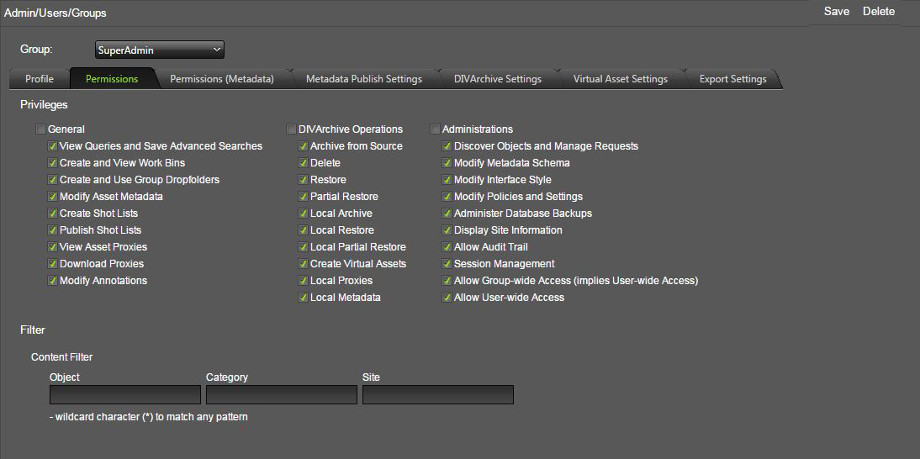
A continuación, configurará los filtros de contenido.
Filtros de contenido
Los filtros basados en grupo se configuran en la pantalla Permissions (Permisos). Los cambios realizados y guardados en los filtros se aplicarán de inmediato para todos los usuarios que han iniciado sesión asociados con el grupo. El Content Filter (Filtro de contenido) permite a los usuarios ver solamente los datos que cumplen con un juego de filtros para las opciones Object Name (Nombre de objeto), Object Category (Categoría de objeto) y Sites (Sitios). El Content Filter (Filtro de contenido) es una tabla con tres campos en la parte inferior de la pantalla Permissions (Permisos). Todos los campos de la tabla están inicialmente en blanco. Los campos en blanco indican que no se aplicará ningún filtro para ese tipo de discriminador. Los filtros de contenido se aplican a ambas consultas y ubicaciones de trabajo, pero no afectan las listas de tomas y la pantalla Status (Estado).
Cada campo puede tener varios filtros separados por puntos y comas. Los asteriscos se usan como símbolos comodines. Un signo de exclamación al comienzo de un filtro indica que solamente los elementos que coincidan con el filtro se incluirán, la falta de un signo de exclamación indica una exclusión. El filtro también puede estar en blanco o tener espacios en blanco que indican que no se requieren filtros; los espacios en blanco entre filtros se ignoran.
Nota:
Los filtros de nivel de organización también se aplican en conjunto, pero se ocultan de la configuración de nivel de grupo.
A continuación, configurará los parámetros de operación de DIVArchive.
Operaciones de DIVArchive
Los valores de parámetro de las siguientes operaciones de DIVArchive se configuran en el separador DIVArchive Settings (Configuración de DIVArchive), en la pantalla Admin (Administrador), Users (Usuarios), Groups (Grupos). No todos los parámetros se aplican a todas las operaciones. Los parámetros operativos válidos son los siguientes:
- Archive (Archivar)
-
Los parámetros válidos son Source (Origen), Media (Medio), Storage Plan (Plan de almacenamiento), QoS (Calidad de servicio), Priority (Prioridad) y Category (Categoría).
- Local Archive (Archivo local)
-
Los parámetros válidos son Source (Origen), Storage Plan (Plan de almacenamiento), QoS (Calidad de servicio), Priority (Prioridad) y Category (Categoría).
- Restore (Restaurar)
-
Los parámetros válidos son Destination (Destino), QoS (Calidad de servicio) y Priority (Prioridad).
- Local Restore (Restauración local)
-
Los parámetros válidos son QoS (Calidad de servicio) y Priority (Prioridad).
- Partial File Restore (PFR) (Restauración parcial de archivos)
-
Los parámetros válidos son Destination (Destino), QoS (Calidad de servicio), Priority (Prioridad), File Format (Formato de archivo) y PFR Name Format (Formato de nombre de PFR).
- Delete (Suprimir)
-
El parámetro válido es Priority (Prioridad).
Los parámetros válidos para cada operación se aplican según las siguientes descripciones:
- Source (Origen)
-
El parámetro Source (Origen) define una lista de ubicaciones de almacenamiento de origen de DIVArchive para operaciones de DIVArchive. Los usuarios solamente ven los orígenes seleccionados en la lista. El origen de DIVArchive que se elija como origen por defecto aparecerá como elemento por defecto en la lista del usuario.
- Destination (Destino)
-
El parámetro Destination (Destino) define una lista de ubicaciones de almacenamiento de destino de DIVArchive para operaciones de DIVArchive. Los usuarios solamente ven los destinos seleccionados en la lista. El destino de DIVArchive que se elija como destino por defecto aparecerá como elemento por defecto en la lista del usuario.
- Media (Medios)
-
El parámetro Media (Medios) define una lista de medios de DIVArchive para operaciones de DIVArchive. Los usuarios solamente ven los medios seleccionados en la lista. El medio de DIVArchive que se elija como origen por defecto aparecerá como elemento por defecto en la lista del usuario.
- Storage Plan (Plan de almacenamiento)
-
El parámetro Storage Plan (Plan de almacenamiento) define una lista de planes de almacenamiento de DIVArchive para operaciones de DIVArchive. Los usuarios solamente ven los planes de almacenamiento seleccionados en la lista. El plan de almacenamiento de DIVArchive que se elija como plan de almacenamiento por defecto aparecerá como elemento por defecto en la lista del usuario.
- Quality of Service (QoS) (Calidad de servicio)
-
El parámetro QoS (Calidad de servicio) define la calidad de servicio de las operaciones de DIVArchive. Las opciones disponibles son Default (Por defecto), Cache (Caché), Direct (Directo), Cache and Direct (Caché y directo) y Direct and Cache (Directo y caché). Si la casilla de control Force Default Value (Forzar valor por defecto) está seleccionada, el usuario no podrá cambiar la opción elegida antes de la ejecución de la operación.
- Priority (Prioridad)
-
El parámetro Priority (Prioridad) define la prioridad de ejecución de las operaciones de DIVArchive. Este parámetro tiene un valor mínimo de 0 y un valor máximo de 100, donde 100 es la prioridad más alta. Si la casilla de control Force Default Value (Forzar valor por defecto) está seleccionada, el usuario no podrá cambiar la opción elegida antes de la ejecución de la operación.
- Category (Categoría)
-
El parámetro Category (Categoría) define una lista de categorías de objetos para operaciones de DIVArchive. Solamente las categorías seleccionadas se incluirán en la lista del usuario. La lista estará inicialmente vacía; si hace clic en +, puede agregar más categorías nuevas.
- File Format (Formato de archivo)
-
El parámetro File Format (Formato de archivo) define el formato de los archivos de alta resolución almacenados en DIVArchive para operaciones de restauración parcial.
- PFR Name Format (Formato de nombre de PFR)
-
El parámetro PFR Name Format (Formato de nombre de PFR) define el formato de nombre de archivo para los archivos que se muestran en los resultados de operación de restauración parcial de archivos. La primera lista contiene los tipos de separadores que se usan en el formato de nombre (subrayado, guión, punto). La segunda lista contiene tipos de construcción de nombres adicionales, de la siguiente manera:
-
none (Ninguno):el nombre de objeto se usa como nombre de archivo, no se usa ninguna construcción adicional.
-
1: se agrega un dígito del número de segmento en la lista de tomas al nombre de archivo con un separador (por ejemplo, objectname_1.gxf).
-
2: se agregan dos dígitos del número de segmento en la lista de tomas al nombre de archivo con un separador (por ejemplo, objectname_01.gxf).
-
3: se agregan tres dígitos del número de segmento en la lista de tomas al nombre de archivo con un separador (por ejemplo, objectname_001.gxf).
-
4: se agregan cuatro dígitos del número de segmento en la lista de tomas al nombre de archivo con un separador (por ejemplo, objectname_0001.gxf).
-
SOM-EOM: se usan códigos de tiempo en el nombre de archivo (por ejemplo, [objectname_start-timecode-of-segment]-[end-timecode-of-segment].gxf).
-
La casilla de control Use Relative TC (Usar TC relativo) determina si los códigos de tiempo relativos se usan en la construcción del nombre de archivo PFR y en la operación de restauración parcial de archivos.
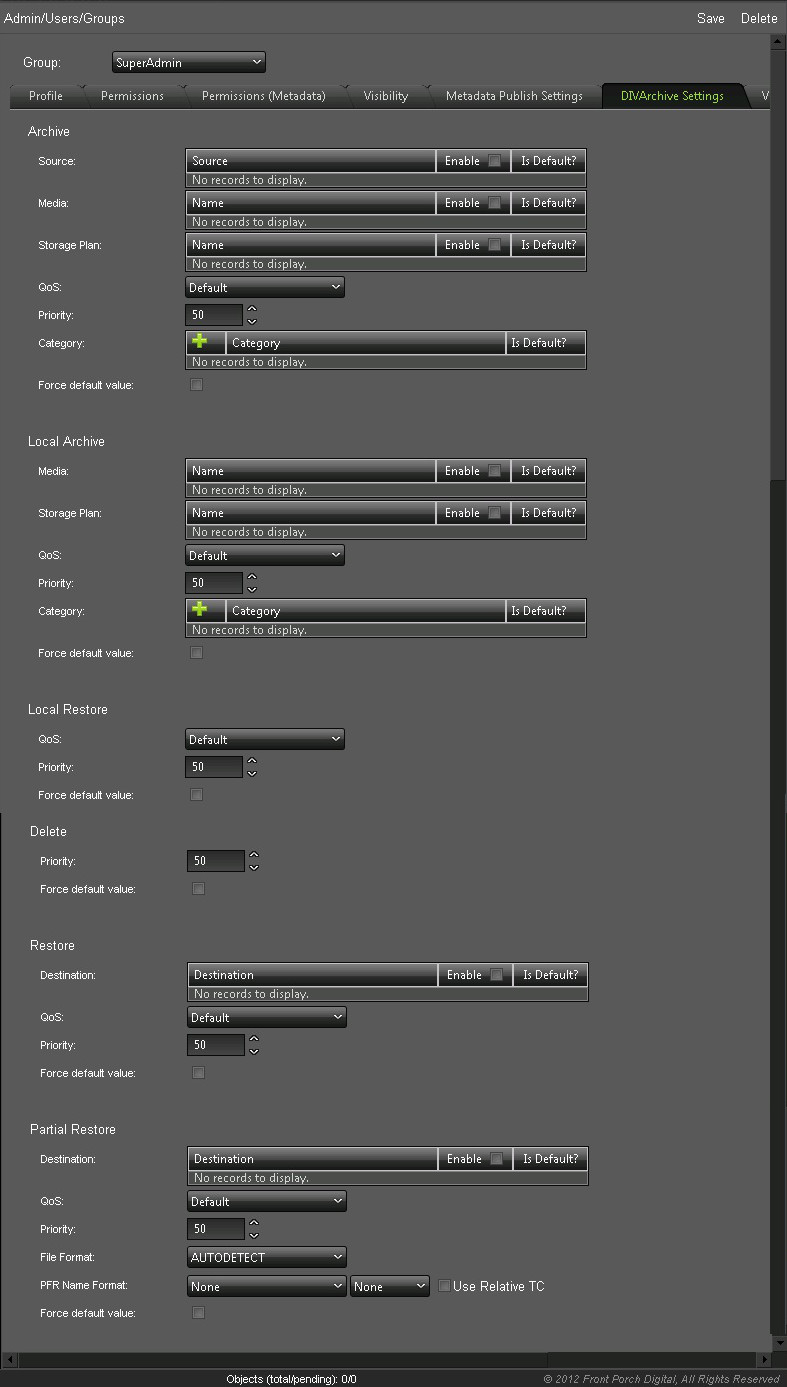
A continuación, configurará categorías de activos virtuales.
Categorías de activos virtuales
La lista de categorías para creación de objetos virtuales se configura en el separador Virtual Asset Settings (Configuración de activos virtuales). Los usuarios solamente ven las categorías seleccionadas en la lista. La lista inicialmente estará vacía y deberá completarla.
Use el siguiente procedimiento para agregar una categoría de objeto virtual:
-
Haga clic en + e introduzca el nombre de la categoría en el campo.
-
Seleccione la casilla de control que se encuentra a la derecha del nombre de la categoría para configurarlo como el nombre por defecto. La categoría que se elija como categoría por defecto aparecerá como elemento por defecto en la lista del usuario.
-
Repita el paso 1 para cada categoría requerida.
-
Haga clic en Save (Guardar) en la esquina superior derecha de la pantalla para guardar las entradas.
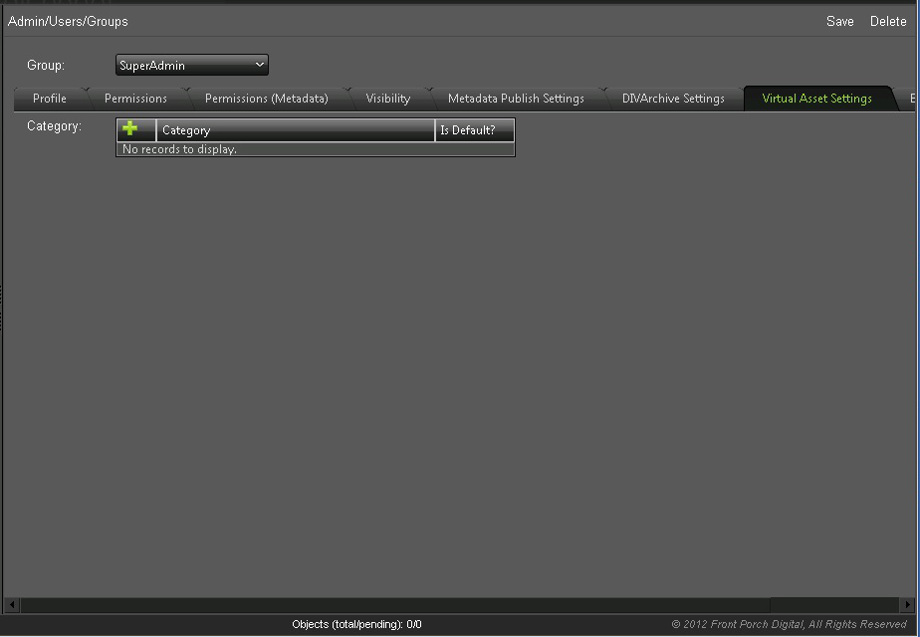
A continuación, configurará los roles de exportación de datos.
Exportación de datos
La configuración de exportación de datos para el grupo se elige de tres listas en el separador Export Settings (Configuración de exportación). Las listas son las siguientes:
- Default Shot List Export Video Format (Formato de video de exportación de lista de tomas por defecto)
-
Esta lista determina el formato de video en un archivo de exportación EDL. Seleccione NTSC o PAL de la lista.
- Default Shot List Export Video Format (Formato de exportación de lista de tomas por defecto)
-
Esta lista determina el formato de exportación de la lista de tomas. Seleccione Final Cut Pro o Avid ALE.
- Default Shot List Export Video Format (Formato de exportación de metadatos por defecto)
-
Esta lista determina el formato de exportación de los metadatos. Seleccione CSV o XML.
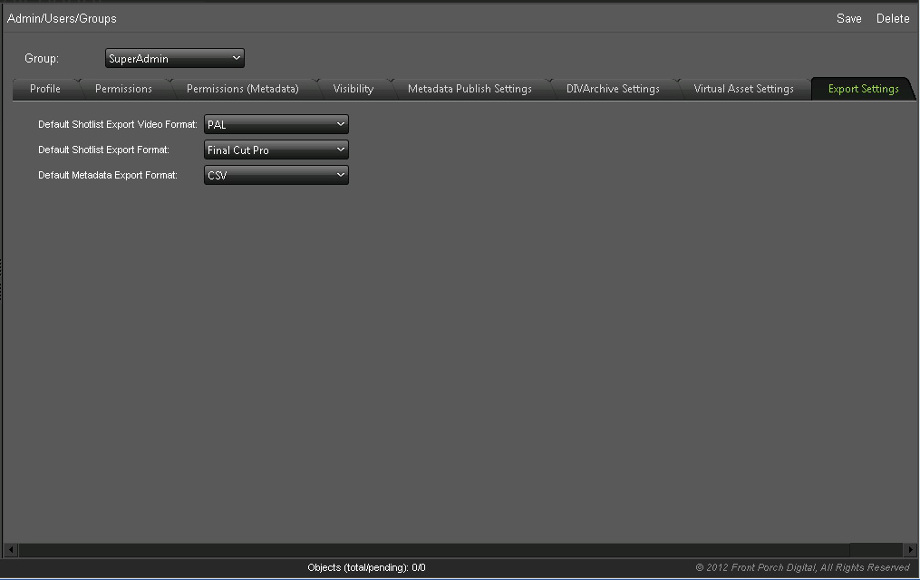
A continuación, agregará un usuario nuevo.
Agregación de un usuario nuevo
Todos los usuarios son miembros de un grupo y heredan y los roles y los accesos asignados al grupo. Para agregar nuevos usuarios al sistema, use el siguiente procedimiento para crear una cuenta de usuario nueva:
-
Navegue hasta la pantalla Admin (Administrador), Users (Usuarios), User (Usuario).
-
En la lista User (Usuario), seleccione new user (Usuario nuevo).
-
La siguiente información es obligatoria y se introduce en el área Account Information (Información de cuenta). El resto de los campos son opcionales y, si lo desea, los puede dejar en blanco.
- Group (Grupo)
-
Seleccione el grupo de la organización al que pertenecerá el usuario de la lista.
- Email (Correo electrónico)
-
Introduzca la dirección de correo electrónico que se usará para iniciar sesión en el sistema. No es sensible a mayúsculas/minúsculas.
- User Name (Nombre de usuario)
-
Introduzca el nombre de usuario real.
- Password (Contraseña)
-
Introduzca una contraseña inicial que se usará para iniciar sesión en el sistema por primera vez. Las contraseñas distinguen entre mayúsculas y minúsculas y se recomienda que los usuarios cambien las contraseñas de inmediato después del primer inicio de sesión en el sistema. Debe alentar a los usuarios a que cambien sus contraseñas cada 60 o 90 días por motivos de seguridad.
- Confirm Password (Confirmar contraseña)
-
Vuelva a introducir la contraseña del usuario para confirmar que sea correcta. Debe coincidir exactamente con el campo Password (Contraseña).
Nota:
Los campos Password (Contraseña) y Confirm Password (Confirmar contraseña) muestran solamente asteriscos para fines de seguridad en lugar de texto no cifrado. -
Haga clic en Save (Guardar) en la esquina superior derecha de la pantalla para crear el usuario nuevo.
A continuación, configurará la capacidad de inicio de sesión del protocolo ligero de acceso a directorios (LDAP). Si la empresa no admite LDAP, puede omitir esta sección y continuar con Search Configuration (Configuración de búsqueda).
Inicios de sesión de protocolo ligero de acceso a directorios (LDAP)
Si la organización usa el protocolo de acceso a directorios ligero (LDAP), puede configurar los usuarios de DIVAdirector de modo que inicien sesión en el sistema mediante LDAP. Nunca se debe configurar la cuenta de administrador para que use el inicio de sesión de LDAP porque si la dirección del servidor de LDAP es incorrecta o si los servidores de LDAP no están disponibles, nadie (incluido usted) podrá iniciar sesión. Solamente podrá iniciar sesión mediante el mecanismo de inicio de sesión con correo electrónico y contraseña de DIVAdirector. Esto le permitirá restablecer la configuración de LDAP en caso de que los servidores no estén disponibles o si se especifica la configuración de manera incorrecta.
Use el siguiente proceso para cambiar el método de correo electrónico y contraseña por el método de inicio de sesión de LDAP:
-
Navegue hasta la pantalla Admin (Administrador), Users (Usuarios), Organizations (Organizaciones).
-
Seleccione la casilla de control Enable LDAP Login (Activar inicio de sesión de LDAP).
-
Introduzca la dirección IP del servidor de LDAP en el campo Primary LDAP IP Address (Dirección IP de LDAP principal). Se puede especificar un número de puerto mediante el uso de la dirección IP como sufijo con la opción
:port. El puerto es el número de puerto de DIVAdirector para escuchar las conexiones de LDAP. Si no se especifica ningún puerto, se usará el puerto LDAP (puerto 389) por defecto. -
Se puede especificar una dirección de servidor LDAP secundaria opcional (y, si es necesario, el número de puerto) para autenticación en caso de falla del servidor principal o si no es posible alcanzarlo. Introduzca la información del servidor de LDAP secundario en el campo Secondary LDAP IP Address (Dirección IP de LDAP secundario).
-
Haga clic en Save (Guardar) en la esquina superior derecha de la pantalla para aplicar los cambios.
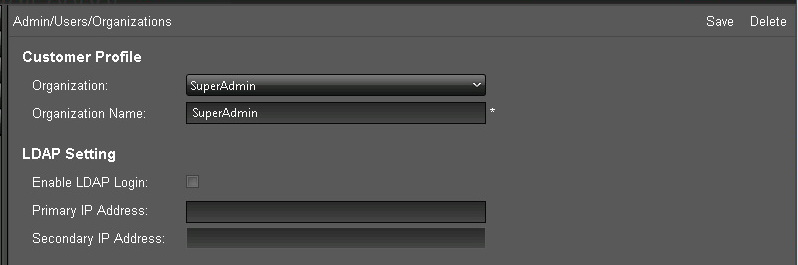
A continuación, configurará los parámetros de búsqueda para grupos y usuarios.
Configuración de búsqueda
En las siguientes secciones, se incluye información detallada sobre la gestión de metadatos. Los metadatos se usan en búsquedas del sistema en DIVAdirector y en los sistemas DIVArchive para ubicar un archivo específico, categoría de archivos, objetos o videoclips. Estos roles se configuran para el grupo y se aplican a todos los miembros del grupo.
Object Metadata (Metadatos de objeto)
Los metadatos de objeto son un juego de términos de búsqueda que pertenecen a un objeto. Cada objeto tiene su propio juego de metadatos predefinido.
-
Metadatos importados de DIVArchive (OBJECT_NAME, OBJECT_CATEGORY, ARCHIVE_DATE, etc.).
-
Metadatos de proxy importados de proxies soltados.
Se puede acceder a la pantalla Object Metadata (Metadatos de objeto) desde la pantalla Admin (Administrador), Users (Usuarios), Metadata (Metadatos). Las siguientes funciones están disponibles desde la pantalla Object Metadata (Metadatos de objeto):
-
Para agregar metadatos nuevos para objetos en DIVAdirector, haga clic en Add (Agregar) en la esquina superior derecha de la pantalla.
-
Para suprimir un tipo de metadatos existentes, haga clic en el tipo que se suprimirá de la lista y, a continuación, haga clic en Delete (Suprimir) en el lateral derecho superior de la pantalla.
-
Para editar un tipo de metadatos, haga clic en el ícono de lápiz que se encuentra al inicio de la fila de metadatos que se editará.
Tipos de datos
DIVAdirector admite vatios tipos de datos para las definiciones de campos de metadatos y los controles de presentación asociados. Cuando se selecciona un tipo de dato específico, se presentan parámetros adicionales al usuario.
Los siguientes son los tipos de metadatos válidos:
- CHAR
-
Cualquier cadena de caracteres; con una restricción de 1 hasta 100 000 caracteres de longitud. El tipo de dato CHAR se puede representar mediante los controles EditBox, TextBox o SelectBox (consulte Controles de presentación de DIVAdirector).
- INT
-
Cualquier valor numérico entero. El tipo de dato INTEGER se puede representar mediante el uso de los controles EditBox, TextBox o SelectBox.
- FLOAT
-
Cualquier valor numérico, incluidos valores decimales. El tipo de dato FLOAT se puede representar mediante el uso de los controles EditBox, TextBox o SelectBox.
- DATE
-
El campo DATE se puede representar mediante el uso de los controles EditBox, SelectBox o Calendar.
- TIME
-
El campo TIME se puede representar mediante el uso de los controles EditBox o SelectBox.
- BINARY
-
Es un archivo de representación fija con formato interno arbitrario representado mediante el control FileSelect.
- SAMMA_GRAPH
-
Es una representación gráfica de metadatos que surgen de Oracle SAMMAsolo. El gráfico puede representar todo el objeto o solo una porción del objeto.
- SAMMA_THUMBNAIL
-
Es una representación de vistas en miniatura de los fotogramas que coinciden con la porción del objeto representado por SAMMA_GRAPH.
- QC_REPORT
-
Se usa para opciones de generación de informes de control de calidad, entre otras:
-
Tipo de informe
-
Seleccionado (seleccionado o no seleccionado)
-
Extensión de archivo de datos
-
Extensión de archivo de informe
-
Controles de presentación de DIVAdirector
La mayoría de los tipos de datos de campo de metadatos tienen varias maneras de mostrar datos y algunos se restringen al uso de controles particulares. Las siguientes son descripciones de los controles que se usan para mostrar los campos de metadatos:
- EditBox
-
Es un control de entrada de texto de una sola línea que permite a los usuarios editar el valor.
- TextBox
-
Es un control general de edición de texto de varias líneas.
- Select
-
Permite a los usuarios seleccionar un valor de la lista de valores únicos proporcionada.
- CheckBox
-
Permite a los usuarios seleccionar una opción al seleccionar la casilla de control apropiada.
- Calendar
-
Permite a los usuarios examinar un calendario gráfico y seleccionar la fecha adecuada. Este formato se usa solamente para el tipo de dato DATE.
- FileSelect
-
Un control compuesto especial formado por un botón Upload (Cargar) y un enlace a un archivo binario existente. Este formato se usa solamente para el tipo de dato BINARY.
- SammaGraph
-
Este control solo se utiliza para el tipo de dato SAMMA_GRAPH y muestra una representación gráfica de metadatos generados por SAMMAsolo.
- SammaThumbnail
-
Solo se utiliza para el tipo de dato SAMMA_THUMBNAIL para proporcionar representaciones de vistas en miniatura de fotogramas que coinciden con una porción de los objetos representados por un control SammaGraph.
Columnas de visualización de metadatos predefinidas
La pantalla de visualización de metadatos está organizada en formato de tabla. Las columnas de la tabla están predefinidas y se describen de la siguiente manera:
- ID (Identificador)
-
Es el identificador único de un objeto definido por DIVAdirector.
- Name (Nombre)
-
Es el nombre del objeto definido por el sistema DIVArchive que se utiliza como identificador único junto con la categoría.
- Category (Categoría)
-
Es la categoría de objeto definida por el sistema DIVArchive que se utiliza junto con el nombre.
- Date (Fecha)
-
La fecha en que se archivó el objeto en el sistema DIVArchive.
- Comments (Comentarios)
-
Campo de texto de comentarios que contiene comentarios agregados durante la creación del objeto.
- Source (Origen)
-
Es el origen del archivo a partir del cual se creó el objeto.
- Active (Activo)
-
Es el estado actual del objeto que determina si el objeto existe o no.
- Virtual
-
Es el indicador para saber si el objeto es o no virtual (YES [Sí] o NO [No]).
- SOM (P) (Inicio de medio [P])
-
Es el código de tiempo de inicio del proxy del objeto extraído del proxy ubicado en una carpeta de entrega de proxy.
- Duration (P) (Duración [P])
-
Es la duración del proxy del objeto extraído del proxy ubicado en una carpeta de entrega de proxy.
- EOM (P) (Fin de medio [P])
-
Es el código de tiempo de finalización del proxy del objeto extraído del proxy ubicado en una carpeta de entrega de proxy.
Primero, agregará entradas de metadatos nuevas.
Agregación de una entrada de metadatos nueva
Use el siguiente procedimiento para agregar una entrada de metadatos nueva al gestor de metadatos:
-
Haga clic en Add (Agregar) en la esquina superior derecha de la pantalla.
-
Introduzca la información en el cuadro de diálogo resultante (se muestra en la siguiente figura).
-
Haga clic en la marca de verificación del lateral izquierdo inferior de la pantalla para agregar la entrada nuevo o haga clic en el ícono X que se encuentra en el lateral izquierdo inferior para cancelar la agregación.
-
Repita estos pasos para cada entrada de metadatos que necesite agregar al sistema.
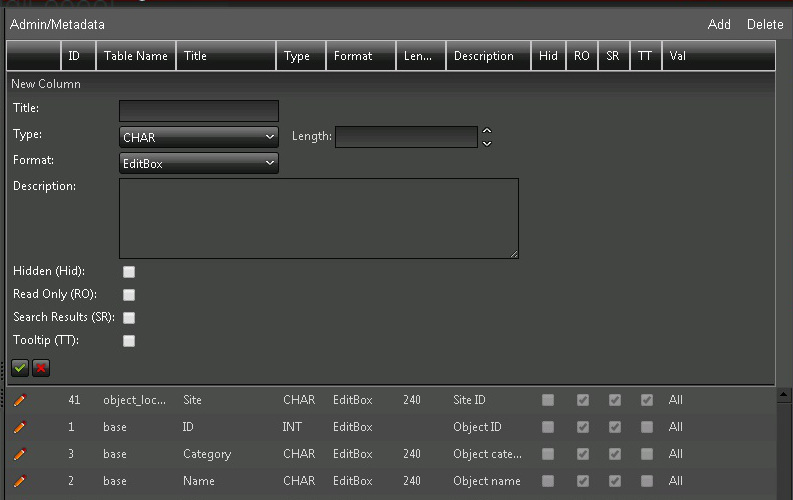
Cuando se selecciona un tipo de metadatos de la lista, se muestran campos de parámetros adicionales que son específicos al tipo seleccionado. Estos campos no se muestran en la figura de arriba. Cada entrada de metadatos tiene los siguientes parámetros:
- Title (Título)
-
El campo Title (Título) es el nombre de la columna de metadatos que se muestra en la interfaz de usuario. El título puede ser cualquier texto Unicode con una longitud máxima de 32 caracteres.
- Type (Tipo)
-
El campo Type (Tipo) determina el tipo de dato de entrada y se define automáticamente si está seleccionado en la lista Type (Tipo). Por ejemplo, si el tipo de la columna de metadatos es DATETIME en la base de datos, uno de los dos tipos se puede seleccionar de la lista: DATE o TIME.
- Format (Formato)
-
El tipo de control de presentación que se usa.
- File Mask (Máscara de archivo)
-
Si el tipo BINARY está seleccionado, se mostrará el campo de edición en lugar de la longitud de columna como se muestra en la figura de arriba. Solamente los archivos con esta máscara se pueden seleccionar para carga mediante el área Object Metadata (Metadatos de objeto) de la pantalla Shot List (Lista de tomas). Se pueden configurar varias máscaras y pueden estar separadas por punto y coma. Por ejemplo, puede introducir
*.txt; *.logy se eliminarán los espacios cuando se guarde (en este caso). - Date Mask (Máscara de fecha)
-
Si el tipo DATE está seleccionado para las columnas de resumen, se mostrará el campo de edición en lugar de la longitud de columna como se muestra en la figura de arriba. Solamente los datos que corresponden a esta máscara se pueden guardar en la base de datos mediante la carpeta de entrega de análisis. La máscara se puede configurar mediante caracteres de fecha tradicionales (dd, mm, yy o yyyy) y separadores.
- Time Mask (Máscara de tiempo)
-
Si el tipo TIME está seleccionado para las columnas de resumen, se mostrará el campo de edición en lugar de la longitud de columna como se muestra en la figura de arriba. Solamente los datos que corresponden a esta máscara se pueden guardar en la base de datos mediante la carpeta de entrega de análisis. La máscara no se puede configurar mediante los caracteres de hora tradicionales (HH:MM:SS) y un separador dos puntos.
- Description (Descripción)
-
Esta es la descripción de la columna que se muestra en la pista cuando el usuario se desplaza por encima del título de la columna en Query Results (Resultados de consultas), las tablas de Work Bin (Ubicación de trabajo) en la pantalla Search (Búsqueda) y el área Asset Metadata (Metadatos de activos) en la pantalla Shot List (Lista de tomas). La descripción puede ser cualquier texto Unicode y tiene una longitud máxima de 240 caracteres.
- Display Options (Flags) (Opciones de visualización [indicadores])
-
Aparecen uno o varios de los siguientes indicadores, como se describió anteriormente:
-
Hidden (Oculto)
-
Read Only (Solo lectura)
-
Display in Search Results (Mostrar en resultados de búsqueda)
-
Display in Tooltips (Mostrar en pistas)
-
Además de lo que se enumera arriba, el tipo de columna de metadatos SAMMA_GRAPH requiere los siguientes parámetros:
- Y Axis Label (Etiqueta de eje Y)
-
Esto se usa para especificar el nombre del eje Y Axis para SAMMA Graph.
- Graph Tags (Etiquetas de gráfico)
-
Especifica el tipo de información que se mostrará en SAMMA Graph. Haga clic en + en el botón Field Tag (Etiqueta de campo) para agregar cada etiqueta y especificar un color. Las etiquetas predefinidas están disponibles en la lista Choose Type (Elegir tipo) o si hace clic en el tipo por defecto que se muestra en Field Tag (Etiqueta de campo). Por ejemplo, el uso de la lista Choose Type (Elegir tipo) y la selección del tipo como Video genera tres etiquetas de campo que se crean automáticamente:
-
Luminance Average (Media de brillo)
-
Chroma U Average (Media de color U)
-
Chroma V Average (Media de color V)
A continuación, configurará los metadatos del informe de control de calidad.
-
Agregación de metadatos de control de calidad nuevos
Los metadatos de informes de control de calidad se agregan a las funciones de búsqueda del sistema mediante el siguiente procedimiento:
-
Abra Metadata Column Manager (Gestor de columnas de metadatos) en la pantalla Admin (Administrador), Metadata (Metadatos).
-
Haga clic en Add (Agregar) en la esquina superior derecha de la pantalla.
-
Introduzca un nombre para los metadatos en el campo Title (Título).
-
Seleccione qc report de la lista Type (Tipo).
-
Seleccione QC Report (Informe de control de calidad) de la lista Type (Tipo).
-
Seleccione cuáles informes deberán estar visibles mediante las casillas de control que se encuentran junto a cada tipo de informe.
-
Introduzca la extensión del archivo de datos (generalmente, xml) para cada informe visible en el campo Data Extension (Extensión de datos).
-
Introduzca la extensión del archivo de informe (xml o pdf) en el campo Report File Extension (Extensión de archivo de informe).
Si un archivo XML para datos y un archivo PDF para visualización están disponibles, establezca la opción Report File Extension (Extensión de archivo de informe) en PDF. En la mayoría de los casos, puede permanecer definida en el valor por defecto: xml.
-
Introduzca una descripción en el campo Description (Descripción).
-
Seleccione la casilla de control Hidden (Hid) (Oculto) si desea que el informe esté oculto para los usuarios; de lo contrario, déjela sin seleccionar.
-
Haga clic en la marca de verificación que se encuentra en el lateral izquierdo inferior para guardar la columna de informe nueva o haga clic en la X roja para cancelar la agregación.
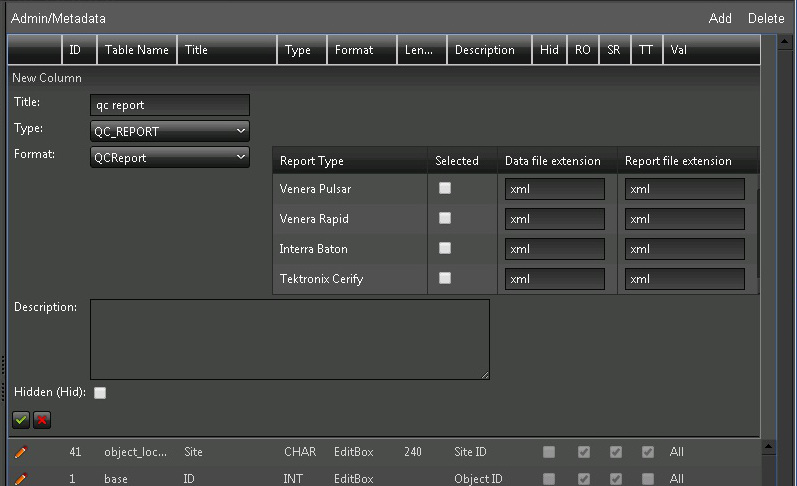
A continuación, configurará el acceso a los metadatos para el grupo.
Filtros de metadatos
Los filtros de metadatos se usan para autorizar y restringir el acceso de usuarios a varios campos de metadatos. Puede configurar los filtros por grupo (no por usuario) en el separador Permissions (Metadata) (Permisos [Metadatos]) de la pantalla Groups (Grupos). Los usuarios solamente pueden ver los campos de metadatos a los que tiene permiso de acceso el grupo.
Los filtros de metadatos se aplican solamente en las pantallas Queries (Consultas), Edit Metadata (Editar metadatos) y Shot List (Lista de tomas). Todos los campos se pueden convertir en accesibles, inaccesibles, disponibles y no disponibles para publicación (consulte la Guía del usuario de Oracle DIVAdirector para obtener más información sobre la publicación).
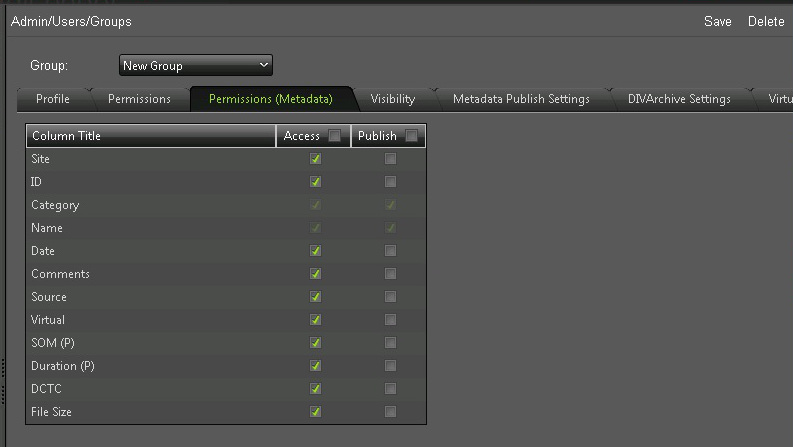
A continuación, configurará los parámetros de publicación de metadatos.
Configuración de publicación de metadatos
DIVAdirector puede publicar clips de video restaurados en Oracle DIVApublish. Un destino configurado en DIVArchive debe apuntar a la ubicación de DIVApublish que está recibiendo los clips de video restaurados y los metadatos para usar las funciones de publicación. Esta configuración se debe seleccionar como ubicación para publicación en la lista DIVArchive Destination (Destino de DIVArchive) que se encuentra en el separador Metadata Publish Settings (Configuración de publicación de metadatos) de la pantalla Groups (Grupos).
El protocolo de red FTP se usa para la función Publish Metadata (Publicar metadatos) de DIVAdirector y se debe configurar en el área FTP de la pantalla. La publicación de clips de DIVApublish requiere el envío de metadatos de clips de video como un archivo XML.
Los campos de metadatos que se incluirán en el archivo XML se pueden seleccionar en el área Metadata (Metadatos) de la pantalla. Los campos disponibles están determinados por los parámetros configurados en Metadata Permissions Filter (Filtro de permisos de metadatos).
-
Seleccione los campos de metadatos disponibles para incluir en el archivo XML mediante la casilla de control que se encuentra a la derecha de cada campo. Una casilla de control seleccionada incluirá el campo en el archivo XML y una casilla de control sin la selección no lo incluirá.
-
Introduzca el servidor del FTP Host, Username (Nombre de usuario), Password (Contraseña) y Port (Puerto) en los campos designados. El número de puerto se puede introducir manualmente o se pueden usar las flechas arriba y abajo que se encuentran a la derecha del campo de puerto para elevar o disminuir el número que se muestra. El puerto FTP por defecto (25) se usará si el campo de puerto se deja vacío.
-
Seleccione el destino de la lista DIVArchive Destination (Destino de DIVArchive).
-
Haga clic en Save (Guardar) en la esquina superior derecha de la pantalla para guardar la configuración.
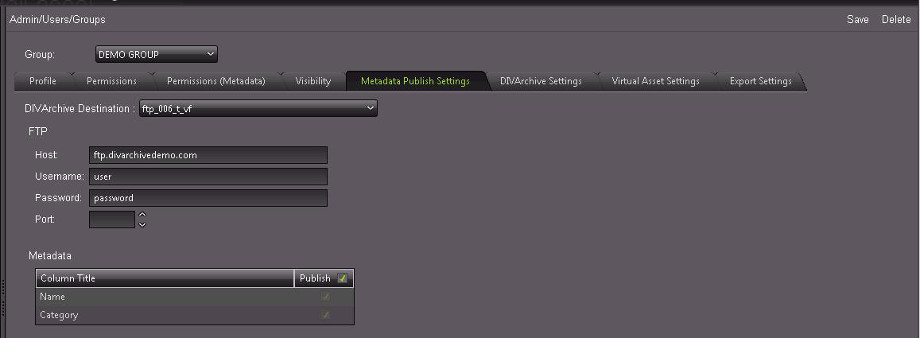
A continuación, configurará los informes de control de calidad.
Configuración de informes de control de calidad (QC)
DIVAdirector admite la integración con informes de QC desde Venera Rapid, Venera Pulsar, Tektronix Cerify e Interra Baton. Los archivos de informes se deben colocar en la ruta de la carpeta raíz de IIS DIVAdirector 5:
DIVAdirector QC Report\{Report Name}\{Category}\{Object Name}\{Object Name}.xml
Por ejemplo:
DIVAdirector QC Report\Venera Rapid\WMV\AUTO_20120615_031030\AUTO_20120615_031030.xml
Primero, creará una carpeta para los informes de control de calidad. Colocará los informes en la carpeta que cree.
Colocación de archivos en el informe de control de calidad
Utilice el siguiente procedimiento para crear una carpeta para los informes de control de calidad. Una vez que se hayan creado los informes, los colocará en la carpeta adecuada.
-
Abra IIS y navegue hasta el directorio virtual de DIVAdirector QC Report (Informe de control de calidad de DIVAdirector) en la opción de menú DIVAdirector 5.
-
Haga clic con el botón derecho en la carpeta DIVAdirector QC Report (Informe de control de calidad de DIVAdirector) y seleccione Explore (Explorar del menú contextual).
-
Cree una carpeta nueva con una categoría específica (por ejemplo: Venera Rapid o Venera Pulsar) para los archivos que se encuentran en la carpeta de tipo de informe.
-
Cree una carpeta nueva con el nombre de informe (por ejemplo, AUTO_20120615_031030).
-
Coloque los archivos XML del informe de control de calidad en la carpeta nueva creada. Otros archivos de informe (por ejemplo, PDF) se pueden colocar en la misma ubicación.
A continuación, configurará copias de seguridad del sistema automatizadas.
Configuración de copias de seguridad automatizadas
Las operaciones de copia de seguridad automatizadas se configuran mediante la identificación del programa deseado y mediante la selección de la casilla de control para convertir la tarea programada en activa. El programa se puede configurar para ejecutarse semanalmente o mensualmente.
Use el siguiente procedimiento para configurar las copias de seguridad automatizadas:
-
Navegue hasta la pantalla Admin (Administrador), Backup (Copia de seguridad), Schedule (Programa).
-
Introduzca la hora en la que se iniciará la copia de seguridad directamente en el campo Start Time (Hora de inicio) o use el ícono de reloj que se encuentra a la derecha del campo Start Time (Hora de inicio) para mostrar el menú de hora seleccionable denominado Time Picker (Selector de hora).
El campo Start Time (Hora de inicio) denota la hora en la que se deberá iniciar la copia de seguridad y debe estar en el formato de 24 horas, con la notación hh:mm estándar, donde:
-
hh = horas (de 0 a 23)
-
mm = minutos (de 0 a 59)
-
-
Use la lista Occurrence (Incidencia) para seleccionar una frecuencia de copia de seguridad semanal o mensual.
Si Occurrence (Incidencia) está configurado en Weekly (Semanal), puede asignar los días de la semana si la copia de seguridad se debe realizar mediante la selección de la casilla de control que se encuentra a la izquierda de cada día deseado.
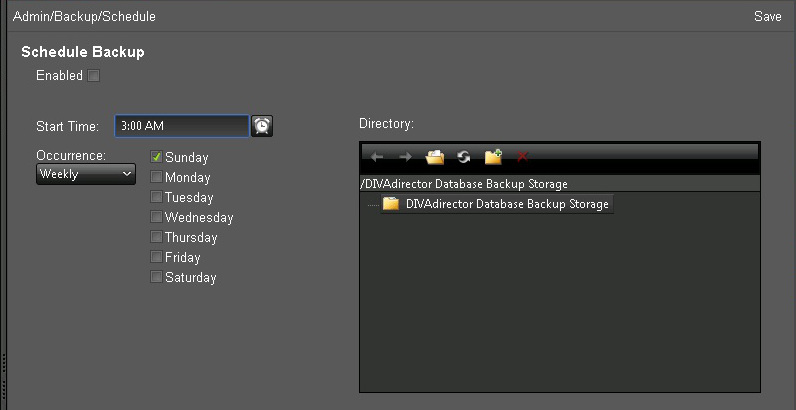
Si Occurrence (Incidencia) está configurado en Monthly (Mensual), puede configurar un día del mes (Por fecha) si la copia de seguridad se debe realizar mediante la selección del día del mes desde la lista Days (Días).
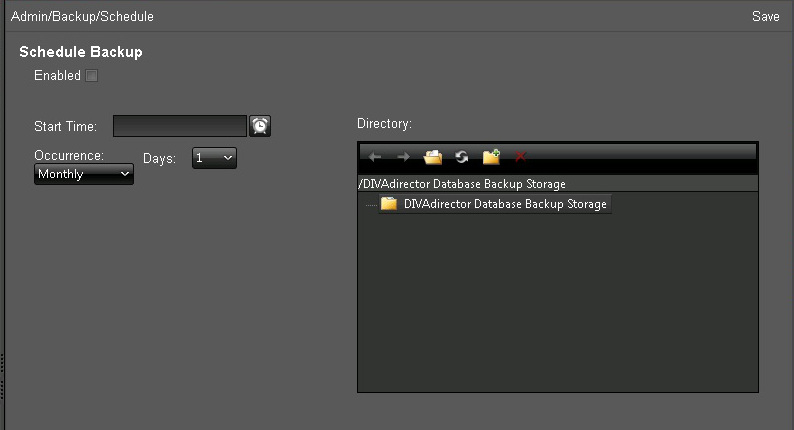
-
Seleccione la carpeta de destino para los archivos de instantánea de copia de seguridad en el campo Directory (Directorio).
La ubicación raíz está asignada a la carpeta virtual denominada DIVAdirector Database Backup Storage (Almacenamiento de copia de seguridad de base de datos de DIVAdirector). Para seleccionar el destino de copia de seguridad, use la navegación proporcionada en el área Directory (Directorio) o encima de ésta, en el lado derecho de la pantalla.
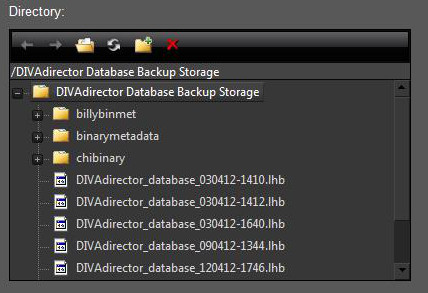
-
Haga clic en Save (Guardar) en la esquina superior derecha de la pantalla para aplicar la configuración. Cuando se hayan guardado correctamente los cambios, se mostrará un mensaje de confirmación.
La tarea de copia de seguridad de DIVAdirector programada que se creó ahora está disponible en el programador de tareas de Windows. Puede verificar si la tarea se ha programado correctamente en el programador de tareas de Windows. Las tareas de copia de seguridad adicionales tendrán números secuenciales (por ejemplo, At2, At3, At4, etc.).

Importante: aunque puede suprimir tareas programadas en el Explorador de Windows, no use este método para eliminar la tarea. Si la tarea se suprimió de manera accidental de las tareas programadas, se deberá eliminar la clave de registro con el nombre HKEY_LOCAL_MACHINE\SOFTWARE\Wow6432Node\Front Porch Digital Inc.\DIVAdirector\DB\Backup. Esto permite a DIVAdirector configurar correctamente más copias de seguridad programadas. Si necesita asistencia o no desea editar el registro de Windows, comuníquese con el soporte de Oracle.
Se ha completado la configuración inicial de DIVAdirector. En el siguiente capítulo, encontrará tareas diarias que usará para mantener la ejecución de DIVAdirector.